Статья обновлена: 28 июня 2022
ID: 15633
Статья относится к:
- Kaspersky Security Center 13.2 (версия 13.2.0.1511);
- Kaspersky Security Center 13.1 (версия 13.1.0.8324);
- Kaspersky Security Center 13 (версия 13.0.0.11247);
- Kaspersky Security Center 12 (версия 12.0.0.7734);
- Kaspersky Security Center 11 (версия 11.0.0.1131b).
Проблема
При загрузке обновлений в хранилище Kaspersky Security Center могут возникнуть следующие проблемы:
- задача обновления не запускается;
- задача обновления выполняется в течение длительного времени или заканчивается неудачей;
- рабочие станции не могут загрузить обновления с Сервера администрирования.
Решение
Мы рекомендуем убедиться, что:
- Системные требования для Сервера администрирования и сервера баз данных выполняются:
- Конфигурация сервера баз данных соответствует рекомендуемым параметрам: для MySQL, для MariaDB.
- Аппаратное и программное обеспечение подходит для новой версии Kaspersky Security Center.
Если Kaspersky Security Center будет установлен на неподдерживаемую операционную систему, задача обновления может не запуститься, а в журнале событий появится ошибка: «’C:Program Files (x86)Kaspersky LabKaspersky Security CenterUp2Date.exe’. #2800 EkaSMStartFailed: ‘1103/1.0.0.0/UP2DATE/UP2DATE_COMP_WELLKNOWN: // #1185 Object CheckResultFailedException — 0x80010107 (Symbol not found)».
- Используются одинаковые версии Консоли администрирования (локальная и удаленная) и Сервера администрирования.
- Для Kaspersky Security Center 12 применены все общедоступные патчи. Подробнее о выпущенных патчах смотрите в разделе Информация о релизах .
- Сервисная учетная запись Kaspersky Security Center создана со всеми необходимыми привилегиями и к ней в последнее время не применялись ограничения.
Вы можете получить ошибку вида «Not enough rights for file operations» в журнале выполненных задач, если учетная запись сервиса Kaspersky Security Center имеет недостаточный уровень доступа в настройках NTFS-папок, к которым она обращается. - Kaspersky Security Center поддерживает управление устанавливаемых программ.
Перед установкой проверяйте совместимость устанавливаемых программ с Kaspersky Security Center, так как в Консоли администрования могут быть доступны версии программ, которые будут работать только на последних версиях Kaspersky Security Center. - Сервер администрирования загружает обновления через прокси-сервер:
- Если загрузка обновлений заканчивается ошибкой вида «Failed to establish the HTTPS connection: TLS error (54). ‘/’», для проверки причин сбоя мы рекомендуем отключить проверку трафика для служб Kaspersky Security Center, загрузку обновлений через HTTPS и заменить ее на HTTP. Смотрите список сетевых параметров в статье.
- Если у вас возникают ошибки вида «break because of verification error 0xa0010002 (Unknown result code)» или «curl returned: 23: ‘Failed writing received data to disk/application’ GetLastError 0; WSAGetLastError 0» в журнале событий, отключите трафик через HTTPS. Данные ошибки будут исправлены в Kaspersky Security Center 13.
- При использовании точек распространения для доставки обновлений на управляемые устройства их параметры настроены по умолчанию. Если возникает проблема и вы видите ошибку вида «update task fails due to corrupt updates on the update source», мы рекомендуем:
- проверить настройки точки распространения, создать и запустить задачу обновления заново;
- оставить настройки для точки распространения по умолчанию.
- Ваша инфраструктура обновлена до последних версий Kaspersky Security Center, Агента администрирования и Kaspersky Endpoint Security для Windows.
Спасибо за ваш отзыв, вы помогаете нам становиться лучше!
Спасибо за ваш отзыв, вы помогаете нам становиться лучше!
На чтение 27 мин. Просмотров 439 Опубликовано 05.11.2021
Содержание
- ▍базовая структура проекта
- ▍продолжение работы над проектом
- ▍сборка проекта для продакшна
- ▍чудо быстрой подготовки parcel к работе
- Kaspersky security center 13 upgrade error
- Kes 11 ошибка обработки | kaspersky community
- Parcel
- Для чего
- Задача «удаленная установка программы» ksc 11 | kaspersky community
- На практике
- Несколько точек входа
- Особенности parcel
- Ошибка обновления клиентов с ksc | kaspersky community
- Ошибка проверки баз и модулей – набор файлов обновлений поврежден | kaspersky community
- Ошибки при загрузке обновлений. | kaspersky community
- Помогите нам улучшить документацию
- Приложение
- Проблема
- Проблемы при удаленной установке программ
- Решение
- Сборка для продакшена
- Создание простого сайта с использованием parcel
- Сообщения об ошибках в kaspersky update utility 3.0
- Сфера использования parcel
- Итоги
- Как настроить kaspersky update utility для работы с kaspersky endpoint security 11 для linux
- Подводя некий итог
▍базовая структура проекта
Проект, в котором планируется использовать Parcel, не нуждается в особой структуре файлов и папок. В нём необязательно использовать некий фреймворк. Базовая структура проекта будет представлять собой три файла, имена которых говорят сами за себя. Это —
index.htmlstyle.scssindex.js
. Создать их можно так, как вам удобно. Например — с помощью командной строки:
mkdir simple-site
cd simple-site
touch index.html && touch style.scss && touch index.jsДобавим в файл
index.html
немного шаблонного кода и разметку, на которой будет основан функционал проекта:
▍продолжение работы над проектом
Перейдём в файл
style.scss
и ознакомимся с тем, как Parcel обрабатывает Sass-код. Я создал тут несколько переменных, используемых для хранения цветов и ширины контейнера, в котором размещается содержимое страницы:
$container-size: 768px;
$bg: #000;
$text: #fff;
$primary-yellow: #f9f929;Теперь, в тот же файл, добавим описания стилей. Тут вы можете создать то, что вам нравится. Я, например, поступил так:
▍сборка проекта для продакшна
Мы создали приложение, а теперь мы хотим куда-нибудь его выложить. Это может быть наш собственный сервер, или что-то вроде
или
, позволяющее максимально просто публиковать веб-проекты. При этом нам нужно, чтобы код проекта был бы скомпилирован и минифицирован.
Для приведения проекта в вид, пригодный для публикации, нам достаточно единственной команды:
parcel build index.htmlПосле запуска этой команды в консоль попадёт нечто, подобное тому, что показано на следующем рисунке.
Сборка проекта
Теперь в нашем распоряжении оказываются ресурсы приложения, готовые к развёртыванию его в продакшне. Здесь можно почитать подробности о том, как Parcel собирает продакшн-версии проектов, и найти некоторые советы, которые позволят повысить эффективность работы с этим бандлером.
▍чудо быстрой подготовки parcel к работе
Теперь, прежде чем перейти к стилизации и к написанию скриптов, попробуем запустить наш проект с помощью Parcel. В установке Parcel ничего необычного нет:
npm install -g parcel-bundler
# или
yarn global add parcel-bundlerТеперь инициализируем проект с помощью npm или yarn, что приведёт к созданию файла
package.json
npm init -y
# или
yarn init -yВот и всё! Больше никаких настроек выполнять не нужно. Всё, что нам осталось сделать — это сообщить Parcel о том, какой файл является входной точкой проекта. Это позволит бандлеру узнать о том, что его серверу нужно отдавать клиентам.
В нашем случае таким файлом будет index.html:
parcel index.htmlВ консоли, после успешного запуска сервера, будет выведено примерно следующее:
Kaspersky security center 13 upgrade error
When downloading the Kaspersky Security Center, the following problems may occur such as: the update task takes too long to complete or fails or workstation cannot download updates from the Administration server.
Recommend to check the following:
1. Administration server and Database server meet the system requirement:
– The Database server is configured according to the recommended parameters: for MySQL, for MariaDB.
– Hardware and software is compatible with the new version of Kaspersky Security Center.If Kaspersky Security Center is installed on an incompatible operating system, the update task will not start and the event log will contain the error: ‘C:Program Files (x86)Kaspersky LabKaspersky Security CenterUp2Date.exe’. #2800 EkaSMStartFailed: ‘1103/1.0.0.0/UP2DATE/UP2DATE_COMP_WELLKNOWN: // #1185 Object CheckResultFailedException – 0x80010107 (Symbol not found).
2. The Administration Console (local and remote) and the Administration server are of the same version.
3. All public patches are installed. For more information about the released patches, see Version info.
4. The service user account for Kaspersky Security Center has all required permissions and no restrictions have been applied recently.
You may get the error “Not enough rights for file operations” in the task execution log, if the Kaspersky Security Center service account doesn’t have sufficient privileges for accessing NTFS folders.
5. Kaspersky Security Center supports management of the installed applications.
Before installing Kaspersky applications, check if they are compatible with Kaspersky Security Center. The Administration Console may show some versions of the applications that only newer Kaspersky Security Center versions can manage.
6. The settings of the Download updates to the Administration Server repository task are set to default.
Kaspersky Security Center 10 Service Pack 3 features an option of selecting database updates manually, which may result in an update error on managed devices. In Kaspersky Security Center 11 and later this problem may be caused by other settings changed in the task. We recommend that you delete the current task and create a new one, and then run it with default settings.
7. The Administration Server downloads updates through proxy:
– If updates download fails with the error “Failed to establish the HTTPS connection: TLS error (54). ‘/’”, we recommend that you disable traffic inspection of Kaspersky Security Center services and replace download through HTTPS with HTTP to avoid the issues with the proxy server. For details on how to switch from HTTPS to HTTP, see this article.
– If you get errors such as “break because of verification error 0xa0010002 (Unknown result code)” or “curl returned: 23: ‘Failed writing received data to disk/application’ GetLastError 0; WSAGetLastError 0” in the event log, disable traffic through HTTPS. These issues will be fixed in Kaspersky Security Center 13.
8. If distribution points are used to deliver updates to the managed devices, make sure they have default settings. In case you get the error “update task fails due to corrupt updates on the update source”, we recommend doing the following:
– Check the settings of a distribution point, create a new task and run it.
– Use the default settings for distribution points.
9. Your infrastructure was upgraded to the latest versions of Kaspersky Security Center, Network Agent and Kaspersky Endpoint Security for Windows.
I hope these might help. Have a great day!
§
Hi all,
for the last couple of hours, Kaspersky registred a lot of events from different worksation in our network, practically at same time:
Event type: Process action blocked
User: — (Active user)
Component: Adaptive Anomaly Control
Rule name: PowerShell executes obfuscated code
Source process: c:windowssystem32wsmprovhost.exe
Source process hash: 41caf4184b3e78ca14966207ff4fecwerwt3d2703b564ff3e6833d
Source object: object://ps:521DC7CFF46F74C6D3C7FF734EDE49AD7A2370F1050ECF8B7A1B385D7
Target object: object://script:$error.Clear() $IDS1 = 1069,1137,1155,1159,1205,1254,1641,2041,10690,10691,10692,10693,10694,10695,10696,10697,10698,10699; $IDS2 = 11370,11371,11372,11373,11374,11375,11376,11377,11378,11379,11550,11551,11552,11553,11554,11555,11556,11557,11558,11559; $IDS3 = 12050,12051,12052,12053,12054,12055,12056,12057,12058,12059,12540,12541,12542,12543,12544,12545,12546,12547,12548,12549; $IDS4 = 13002,1409…
Target object hash: 521dc7cfff734ede49ad7a2370f19ecf8b7a1b385d7
because the process
wsmprovhost is involve, we believe ‘something’ is trying to run some script remotly in the hosts, but we can’t find the source.
Some idea?
thank you in advance
Добрый день!
Похожее поведение на разных машинах, в основном в разделе “защита от файловых угроз”, много сообщений “ошибка обработки”, причина непонятна, может во время простоя компа случится или во время серьёзной загрузки.
Parcel
Для глобальной установки Parcel необходимо выполнить команду
npm i parcel-bundler -g
в терминале.
Открываем package.json и настраиваем запуск Парсела в режимах разработки и продакшна:
"scripts": {
"dev": "parcel index.html --no-source-maps --open",
"pro": "parcel build index.html --no-source-maps --no-cache"
},
Команда
npm run dev
запускает сборку проекта для разработки, а команда
npm run pro
— для продакшна. Но что означают все эти флаги? И почему мы не устанавливали Babel, TypeScript и Sass через npm?
Дело в том, что Парсел автоматически устанавливает все зависимости при обнаружении их импорта или использования в приложении. Например, если Парсел видит импорт стилей из файла с расширением .scss, он устанавливает Sass.
Теперь о командах и флагах.
Для сборки проекта в режиме разработки используется команда parcel index.html, где index.html — это входная точка приложения, т.е. файл, в котором имеется ссылка на основной скрипт или скрипты. Также данная команда запускает локальный сервер на localhost:1234.
Флаг –no-source-maps означает, что нам не нужны карты ресурсов.
Флаг –open указывает Парселу открыть index.html после сборки в браузере на локальном сервере.
Для сборки проекта в режиме продакшна используется команда parcel build index.html. Такая сборка предполагает минификацию JS, CSS и HTML-файлов.
Флаг –no-cache означает отключение кэширования ресурсов. Кэширование обеспечивает высокую скорость сборки и пересборки проекта в режиме реального времени. Это актуально при разработке, но не слишком при сборке готового продукта.
Еще один момент: сгенерированные файлы Парсел по умолчанию помещает в папку dist, которая создается при отсутствии. Проблема в том, что при повторной сборке старые файлы не удаляются. Для удаления таких файлов нужен специальный плагин, например, parcel-plugin-clean-easy.
Устанавливаем данный плагин с помощью npm i parcel-plugin-clean-easy -D и добавляем в package.json следующее:
"parcelCleanPaths": [
"dist",
".cache"
]
parcelCleanPaths — это директории, подлежащие удалению при повторной сборке.
Теперь Парсел полностью настроен. Открываем терминал, набираем npm run dev, нажимаем enter.
Парсел собирает проект в режиме разработки, запускает локальный сервер и открывает приложение в браузере. Отлично.
Теперь попробуем собрать проект для продакшна.
Выполняем команду npm run pro.
Запускаем приложение в браузере.
Упс, кажется, что-то пошло не так.
Заглянем в сгенерированный index.html. Что мы там видим? Подсказка: обратите внимание на пути в тегах link и script. Не знаю точно, с чем это связано, но Парсел приводит относительные ссылки к виду “/path-to-file”, а браузер не читает такие ссылки.
Для того, чтобы решить эту проблему, необходимо добавить в скрипт «pro» флаг “–public-url .”.
Запускаем повторную сборку.
Относительные пути имеют правильный вид и приложение работает. Круто.
На этом у меня все. Благодарю за внимание.
Для чего
Parcel — маленький и быстрый бандлер, позиционируется как решение для маленьких проектов. С момента первого релиза (7 дней назад) уже собрал 8725 звездочек на гитхабе. Согласно официальной документации имеет следующие плюсы:
Быстрая сборка
Parcel использует worker process для многопоточной сборки, а так же имеет свой файловый кэш для быстрой пересборки при последующих изменениях.
Собирает все ваши ассеты
Из коробки имеется поддержка ES6, TypeScript, CoffeeScript, HTML, SCSS, Stylus, raw-файлов. Плагины не требуются.
Автоматические преобразования
Весь код автоматически проходит через Babel, PostCSS, PostHTML — подхватываются при необходимости из node_modules.
️ Разделение кода без лишней конфигурации
Используя динамический import(), Parcel разделяет бандл для возможности быстрой начальной загрузки точки входа в приложение
Горячая перезагрузка
Типичный хот-релоад без конфигурации — сохраняете изменения и они автоматически применяются в браузере.
Дружелюбный вывод ошибок
При ошибке подсвечивается кусок кода, в котором она произошла.
Так же на главной странице приводится бенчмарк:
Задача «удаленная установка программы» ksc 11 | kaspersky community
Да так тоже делал. Помню на (kesKLSHAREPackages) создавал папку со скаченным (распакованным) дистрибутивом. После нажатия “Создать инсталляционный пакет”, мастер попросит «натравить» на файл с расширением .kud.
Сам оригинал-дистрибутив качал отсюда (https://support.kaspersky.ru/ksc11#downloads).
Ведь самое интересное, что поначалу всё работало исправно. Помню на моём ПК стоял агент 10.5.1781 и касперский 11.0.0.6499, создал задачу в консоли “Удаленная установка” и указал, что переставлять с помощью агента (учётку НЕ ВБИВАЛ). Может конечно задача затыкается когда на ПК стоит агент той же версии..
У меня абсолютно тоже самое, тоесть обновился.. стоял 10.5 и КЕС 11 и все работало , я взял пакет KES автосозданный KSC – в него как известно входит агент администирования.
Я правда не качал отдельно дистрибутивы а использовал те которые шли с KSC, тоесть базовые.
Я обновил – обновление прошло успешно…. на ПК новый агент, новый КЕС и нету связи с KSC
В итоге я при обновлении агента – всегда делаю это отдельной задачей и с помощью вручную созданного пакета обновления (использую штатный дистрибутив из KSC)!! это 1
2 . Всегда указываю использовать средствами ОС
3 . Всегда указываю права локального админа на хосте при выборе соответствующем
Даже в описанной ситуации у меня успешно KES ставится примерно в 80% случаев, в остальных 20% я руками грохаю старый и ставлю поверх новый…
На практике
Ставим пакет, инициализируем приложение через любой пакетный менеджер:
$ yarn global add parcel-bundler
$ mkdir parcel-test && cd parcel-test
$ yarn init -yДля примера напишем hello world на Preact. Создадим следующую структуру:
parcel-test
├── package.json
├── src
│ ├── app.jsx
│ ├── components
│ │ └── clock
│ │ └── Clock.jsx
│ └── index.html
└── yarn.lock
3 directories, 5 filesА так же установим необходимые пакеты:
$ yarn add preact babel-plugin-transform-react-jsx postcss-modules autoprefixerДля того, чтобы сконфигурировать Babel создадим .babelrc со следующим содержанием:
{
"plugins": [
["transform-react-jsx", { "pragma":"h" }]
]
}Для PostCSS:
{
"modules": true,
"plugins": {
"autoprefixer": {}
}
}Для autoprefixer:
> 1%
last 2 versionsИ это все. Как можно заметить, мы не потратили ни минуты на написание конфигурационных файлов, за исключением .babelrc и .postcssrc
Несколько точек входа
В случае, если в вашем приложении более одной точки входа, например index.html и about.html, у вас есть два варианта запуска Parcel:
Указать пути к файлам:
parcel index.html about.htmlИспользовать glob-правило:
parcel *.htmlОбратите внимание: В случае, если в вашем проекте структура директорий похожа на следующую:
- folder-1-- index.html
- folder-2-- index.htmlОсобенности parcel
Мне в Parcel больше всего нравится то, что он совершенно не требует настройки. Именно так: конфигурировать его не нужно. В этом плане Parcel выигрывает у
, где настройки могут быть разбросаны по нескольким файлам и представлять собой целые «простыни» кода. Разработчик, настраивая webpack, возможно, взял что-то из конфигурационных файлов других программистов. Возможно, что настройки попросту целиком скопированы из других проектов.
Именно поэтому использование Parcel и кажется мне удачным ходом. Например, если разработчик планирует стилизовать свой проект с помощью SCSS или LESS, то он может, без лишних движений, просто написать соответствующий код. Хочется использовать самые свежие возможности JavaScript?
Если так — можно, ни о чём не задумываясь, писать код с использованием этих возможностей. Нужен сервер для разработки? У того, кто пользуется Parcel, есть такой сервер. На самом деле, тут мы лишь едва коснулись верхушки айсберга обширных возможностей Parcel.
Parcel позволяет программисту, не тратя времени ни на что второстепенное, просто взять и начать работу над проектом. В этом лежит главнейшее преимущество использования его в качестве бандлера. Parcel, кроме того, обрабатывает файлы и собирает проекты очень быстро, используя возможности многоядерных процессоров, в то время как другие бандлеры, включая webpack, выполняя сложные и ресурсоёмкие трансформации кода, работают медленнее.
Ошибка обновления клиентов с ksc | kaspersky community
Добрый день!
После переустановки и восстановления из бэкапа KSC задача обновления для клиентов завершается с ошибкой: “Ошибка при получении файла”.
Задача загрузки обновлений в хранилище выполняется успешно.
Если в настройках клиента указать в качестве источника обновления не KSC, а папку общего доступа Сервера администрирования, либо серверы обновлений “Лаборатории Касперского”, то обновления проходят без проблем. Но мне нужно, чтобы источником был именно KSC.
Установлен KSC 12.2.0.4376
Ошибка проверки баз и модулей – набор файлов обновлений поврежден | kaspersky community
Проблема не решена и актуальна.
Решение ищется.
Если у вас есть доступ к Company Account, то я настоятельно вам рекомендую создать там кейс. Форум может помочь при несложных проблемах, которые обычно имеют не совсем тривиальные и/или неочевидные решения.
В случае сложных/нестандартных проблем (а у вас на мой взгляд именно такая, у нас тоже аналогичная беда сейчас) форум почти всегда оказывается бессильным. Вы можете очень долго вести переписку тут, но в итоге вас всё равно отправят в CA.
А вот уже там, в CA, вам пришлют ГОРАЗДО более сложные сценарии траблшутинга. К примеру, вас там скорее могут попросить перекрёстные трассировки и логи всего сразу: сервера, задачи обновления, агента и антивируса на хосте, коннектора к агенту, плагина и т.д. Потом это всё будет долго-долго изучаться и потом будет какой-то вердикт. Персональный PF-патч или какое-то иное решение.
Ошибки при загрузке обновлений. | kaspersky community
Здравствуйте, как говорится, собака лает, а караван идет. На дворе сентябрь 2021 года, версия KSC 13.1, ошибка один в один. На скриншоте, можно все рассмотреть. Не удается проверить подпись файла, в данном случае, файл повторяется, до этого файл был другой. Вторая ошибка или даже не ошибка, а просто информационное сообщение, скорей всего говорит нам о том, что мой KSC пытается установить соединение с другой стороной, но у него это плохо выходит, и просто отваливается по тайм ауту. Если во время загрузки обновлений присутствуют ошибки, то время скачивания очень сильно увеличивается, обычное время загрузки это 6-7 минут, с ошибками бывало и пару часов может скачивать. Еще я заметил, что если в Задачах вручную запустить загрузку обновления в хранилище сервера, то ошибки при скачивании есть, если KSC запускает задачу сам, по расписанию, то проблем нет. Не знаю, с чем, это связанно. Выполнял переназначение задачи загрузки, делал очистку хранилища обновлений. Ну и при обновлении рабочих станций, базы не обновляются, пишет, что обновлены не все компоненты. И что самое интересное, не на всех машинах ошибки, какие-то обновляются без проблем.
Помогите нам улучшить документацию
Если что-то отсутствует или не совсем понятно, пожалуйста
опишите проблему в репозитории сайта или
отредактируйте эту страницу.
Приложение
Готовы? Тогда поехали.
Создаем директорию parcel-tutorial.
Заходим в нее и инициализируем проект с помощью npm init -y.
Создаем файл index.html. Мы будем использовать один из стандартных шаблонов Bootstrap — Cover:
Проблема
При загрузке обновлений в хранилище Kaspersky Security Center могут возникнуть следующие проблемы:
Проблемы при удаленной установке программ
В таблице ниже перечислены проблемы, возникающие при удаленной установке программ, и типовые причины возникновения этих проблем.
Проблемы при удаленной установке программ
|
Проблема |
Типовая причина проблемы и вариант решения |
|---|---|
|
Недостаточно прав для установки |
Учетная запись, под которой запущена установка, не имеет достаточно прав для выполнения операций, необходимых для установки программы. |
|
Недостаточно места на диске |
Недостаточно свободного места на диске для завершения установки. Освободите место на диске и повторите операцию. |
|
Произошла незапланированная перезагрузка ОС |
Во время установки произошла незапланированная перезагрузка ОС, точный результат установки может быть неизвестен. Проверьте правильность параметров запуска инсталляционного приложения или обратитесь в Службу технической поддержки. |
|
Не найден необходимый файл |
В инсталляционном пакете не найден необходимый файл. Проверьте целостность используемого инсталляционного пакета. |
|
Несовместимая платформа |
Инсталляционный пакет не предназначен для данной платформы. Используйте соответствующий инсталляционный пакет. |
|
Несовместимая программа |
На устройстве установлена программа, несовместимая с устанавливаемой программой. Перед установкой удалите все программы, входящие в список несовместимых. |
|
Недостаточные системные требования |
Инсталляционный пакет требует наличия в системе дополнительного программного обеспечения. Проверьте соответствие конфигурации системы системным требованиям устанавливаемой программы. |
|
Незавершенная установка |
Предыдущая установка или удаление программы не было штатно завершено. Для завершения предыдущей установки или удаления программы, выполненного на данном устройстве, необходимо перезагрузить ОС и повторить процесс установки. |
|
Не та версия инсталляционного приложения |
Установка данного инсталляционного пакета не поддерживается версией инсталляционного приложения, установленного на устройстве. |
|
Инсталляция уже запущена |
На устройстве уже запущена установка другого приложения. |
|
Не удалось открыть инсталляционный пакет |
Возможные причины: пакет отсутствует, пакет поврежден, недостаточно прав для доступа к пакету. |
|
Несовместимая локализация |
Инсталляционный пакет не предназначен для установки на данную локализацию ОС. |
|
Установка запрещена политикой |
Установка программ на данном устройстве запрещена политикой. |
|
Ошибка записи файла |
Во время установки программы произошла ошибка записи. Проверьте наличие прав у учетной записи, под которой выполняется установка, и наличие свободного места на диске. |
|
Неверный пароль деинсталляции |
Пароль для удаления программы задан неверно. |
|
Недостаточные аппаратные требования |
Аппаратные требования системы не удовлетворяют требованиям программы (объем оперативной памяти, свободное место на диске и так далее). |
|
Недопустимый каталог установки |
Установка программы в указанный каталог запрещена политикой инсталляционного приложения. |
|
Требуется повторная попытка установки после перезагрузки устройства |
Требуется повторный запуск инсталлятора программы после перезагрузки устройства. |
|
Для продолжения установки требуется перезагрузка устройства |
Для продолжения работы инсталлятора программы требуется перезагрузка устройства. |
Решение
Мы рекомендуем убедиться, что:
- Системные требования для Сервера администрирования и сервера баз данных выполняются:
- Используются одинаковые версии Консоли администрирования (локальная и удаленная) и Сервера администрирования.
- Применены все общедоступные патчи. Подробнее о выпущенных патчах смотрите в разделе Информация о версиях.
- Сервисная учетная запись Kaspersky Security Center создана со всеми необходимыми привилегиями и к ней в последнее время не применялись ограничения.
Вы можете получить ошибку вида «Not enough rights for file operations» в журнале выполненных задач, если учетная запись сервиса Kaspersky Security Center имеет недостаточный уровень доступа в настройках NTFS-папок, к которым она обращается.
- Kaspersky Security Center поддерживает управление устанавливаемых программ.
Перед установкой проверяйте совместимость устанавливаемых программ с Kaspersky Security Center, так как в Консоли администрования могут быть доступны версии программ, которые будут работать только на последних версиях Kaspersky Security Center.
- Параметры задачи загрузки обновлений в хранилище Сервера администрирования настроены по умолчанию.
В Kaspersky Security Center 10 Service Pack 3 есть возможность выбрать обновления базы данных вручную, это может вызвать сбой обновления клиентских устройств. В Kaspersky Security Center версии 11 и выше это может произойти из-за настроек внутри задачи. Поэтому мы рекомендуем удалить и создать задачу заново, а затем выполнить ее с настройками по умолчанию.
- Сервер администрирования загружает обновления через прокси-сервер:
- При использовании точек распространения для доставки обновлений на управляемые устройства их параметры настроены по умолчанию. Если возникает проблема и вы видите ошибку вида «update task fails due to corrupt updates on the update source», мы рекомендуем:
- Ваша инфраструктура обновлена до последних версий Kaspersky Security Center, Агента администрирования и Kaspersky Endpoint Security для Windows.
Сборка для продакшена
Когда вы готовы для продакшен-сборки, команда Parcel build не будет отслеживать изменения файлов и просто соберет приложение только один раз. Смотрите подробности в разделе Работа в продакшене.
Создание простого сайта с использованием parcel
Давайте устроим Parcel тест-драйв. Это позволит нам увидеть то, что создать что-то с помощью этого бандлера сравнительно просто. Вот страничка, над которой мы будем работать.
Страница экспериментального проекта
Мы собираемся создать простой сайт, в котором будет использоваться Sass и немного JavaScript. Мы будем выводить на страницу сайта сведения о текущем дне недели и случайное изображение, загруженное с Unsplash Source.
Сообщения об ошибках в kaspersky update utility 3.0
В таблице приведены сообщения об ошибках, которые могут возникнуть в Kaspersky Update Utility для Windows и Linux/FreeBSD.
| Текст ошибки | Причина возникновения |
|---|---|
| «Failed to create folder»
(«Невозможно создать папку») |
Программа не может создать папки temporaryFolder или Updates.
Учетная запись, под которой запускается программа, не обладает правами на создание или изменение этих папок. |
| «Not enough permissions»
(«Недостаточно прав для выполнения файловой операции») |
Программа не может получить доступ к файлам источника обновлений или не может скопировать файлы в папку.
Учетная запись, под которой запускается программа, не обладает правами на источник обновлений, создание или изменение temporaryFolder и Updates. |
| «No such file or directory»
(«Не найден файл или папка») |
Программа не может обнаружить нужный файл или папку на источнике обновлений.
Учетная запись, под которой запускается программа, не обладает правами на источник обновлений. На источнике обновлений отсутствует нужный файл или папка. |
| «File does not exist on update source»
(«Набор файлов обновлений поврежден») |
На источнике обновлений отсутствует запрошенный файл.
Запустите обновление заново. |
| «No source contains valid update files or source list is not configured»
(«Не указан ни один источник обновлений») |
Источник обновлений, указанный в настройках, не содержит обновлений.
Проверьте параметры в настройках программы или файле updater.ini. |
| «All files are up-to-date»
(«Базы не требуют обновления») |
В папке Updates содержится набор баз, совпадающий с набором на источнике обновлений. |
| «Not all components are updated»
(«Обновлены не все компоненты») |
Программа скачала обновления не для всех компонентов.
Повторите загрузку обновлений. Если указан локальный источник, проверьте корректность размещенных баз. |
| «Incorrect product configuration»
(«Ошибка получения параметров обновления») |
Внутренняя ошибка программы. Может возникнуть при одновременной загрузке обновлений Kaspersky Update Utility и программ «Лаборатории Касперского».
Удостоверьтесь, что полный путь к программе (графической и консольной версии) содержит только латинские символы. |
| «Invalid file signature»
(«Набор файлов обновлений поврежден») |
Ошибка проверки подписи файла баз или патча.
Повторите загрузку обновлений. Повторите запуск обновления. Если указан локальный источник, обновите на нем базы с серверов «Лаборатории Касперского» и повторите запуск. |
| «Generic file operation failure»
(«Ошибка при работе с файлами») |
Внутренняя ошибка программы при работе с файлами.
Повторите загрузку обновлений позже. Учетная запись, под которой запускается программа, не обладает правами на источник обновлений, создание или изменение temporaryFolder и Updates. |
| «Operation canceled»
(«Операция прервана») |
Работа программы была прервана пользователем. |
| «Index file damaged. File is not valid XML structure or does not exist»
(«Индексный файл поврежден или отсутствует») |
На источнике обновлений отсутствует запрошенный индексный файл.
Если указан локальный источник, проверьте корректность размещенных баз. Если указаны сервера «Лаборатории Касперского», повторите запуск загрузки обновлений. |
| «Updater logic error»
(«Ошибка работы компонента обновления») |
Внутренняя ошибка программы.
Повторите запуск программы позже. |
| «Download error»
(«Сетевая ошибка при скачивании файлов обновлений») |
Сетевая ошибка при скачивании файлов обновлений.
Проверьте сетевые настройки, доступность источников обновлений, список источников в настойках программы. |
| «Connection has been closed by remote host»
(«Соединение разорвано») |
Разрыв сетевого соединения.
Проверьте канал связи и запустите загрузку обновлений заново. |
| «Network operation timeout expired»
(«Истек тайм-аут ожидания сетевой операции») |
Большое количество подключений к источнику обновлений.
Повторите загрузку обновлений позже. |
| «Failed to authorize on FTP server»
(«Ошибка аутентификации на FTP-сервере») |
Ошибка проверки учетной записи пользователя на FTP-ресурсе.
Удостоверьтесь, что учетная запись имеет доступ к FTP-ресурсу. Проверьте параметры подключения в настройках программы. |
| «Failed to authorize on proxy server»
(«Ошибка аутентификации на прокси-сервере») |
Ошибка проверки учетной записи пользователя на прокси-сервере.
Удостоверьтесь, что учетная запись имеет доступ в интернет через данный прокси-сервер. Проверьте параметры подключения и учетную запись в настройках программы. |
| «Failed to resolve source DNS name»
(«Не найден источник обновлений») |
Проверьте настройки подключения к сети, разрешение имен, доступность DNS-сервера, доступ в интернет, адрес источника обновлений. |
| «Retranslation successful and update is not requested»
(«Все запрошенные компоненты обновления успешно скачаны») |
Успешное скачивание антивирусных баз и модулей для заданных программ. |
| «Connection to source can not be established»
(«Ошибка при подключении к источнику обновлений») |
Удостоверьтесь, что верно заданы параметры подключения в настройках программы.
Проверьте канал связи. |
| «Authorization on update source failed»
(«Ошибка аутентификации на сервере обновлений») |
Учетная запись не прошла проверку подлинности на HTTP- или FTP-ресурсе.
Программа не поддерживает работу с HTTP- или FTP-ресурсами, требующими аутентификацию. Выберите другой источник обновлений. Предоставьте доступ к HTTP- или FTP-ресурсу без авторизации. |
| «Failed to establish connection to proxy server»
(«Ошибка при подключении к прокси-серверу») |
Неправильный адрес прокси-сервера.
Проверьте сетевые параметры в настройках программы, адрес и доступность прокси-сервера, параметры сетевого подключения операционной системы. |
| «Proxy server DNS name resolution error»
(«Не найден прокси-сервер») |
Неправильный адрес прокси-сервера или DNS-сервера.
Проверьте сетевые настройки программы, параметры сетевого подключения операционной системы. |
Если проблему не удалось устранить, отправьте запрос в техническую поддержку «Лаборатории Касперского» через Kaspersky CompanyAccount. К запросу приложите файл конфигурации Updater.ini и файлы трассировки.
Сфера использования parcel
Parcel, как и любой другой инструмент, это не некое универсальное средство, такое, которое одинаково хорошо применимо всегда и везде. Но существуют ситуации, в которых Parcel показывает себя особенно удачно.
Я уже говорил о том, насколько быстро Parcel позволяет выйти на функционирующий проект. Благодаря этому он идеально подходит для работы в условиях жёстких временных рамок и для создания прототипов. Речь идёт о ситуациях, когда время дорого, и когда целью разработчиков является как можно более быстрое создание работающего приложения.
Это не значит, что Parcel не подходит для сложных приложений, или для проектов, в работе над которыми участвуют большие команды программистов. Parcel хорошо показывает себя и в таких условиях. Однако я понял, что крупномасштабным проектам может пойти на пользу ручная настройка рабочих процессов.
Сравнивать бандлер, который не нуждается в настройках, с бандлером, который требуется настраивать, это как сравнивать автомобили с автоматической и с механической коробкой передач. Иногда водителю может понадобиться контролировать больше деталей, а иногда — меньше.
Я работал над одним многостраничным сайтом, в недрах которого имелось много JavaScript-кода. Parcel отлично показал себя в этом проекте. Он дал мне сервер, он компилировал Sass в CSS, добавлял в код, при необходимости, префиксы производителей браузеров, позволял, без каких-либо настроек, использовать в JavaScript-файлах команды экспорта и импорта. Всё это значительно облегчило мне работу над проектом.
Итоги
Я говорил это уже несколько раз, но повторюсь снова: Parcel — это отличный инструмент. Он позволяет собирать проекты, компилировать код, даёт в распоряжение программиста сервер разработки, выполняет предварительную обработку и пост-обработку ресурсов, минифицирует код.
Уважаемые читатели! Каким бандлером вы пользуетесь?
Как настроить kaspersky update utility для работы с kaspersky endpoint security 11 для linux
- Скачайте архив с утилитой Kaspersky Update Utility.
- Создайте непривилегированного пользователя.
- Создайте каталог для утилиты, например /mnt/ftp/upload/uu, и распакуйте в него скачанный архив. Измените права на каталоги.
mkdir –p /mnt/ftp/upload/uu/Updates && chown -R test /mnt/ftp/upload/uu && chmod -w -R /mnt/ftp/upload/uu/Bases
- Откройте файл /mnt/ftp/upload/uu/Bases/updater.xml от имени root.
- Найдите секцию KasperskyEndpointSecurityForLinux_10_SP1, переименуйте ее и измените содержимое:
<name>KasperskyEndpointSecurityForLinux_11</name>
<version>11.0.0.2706</version>
<component>APD,APU,BLST2,CDB2,EMU,KDB,KSLS11,KSN,OSSL,QSCAN,SCO,SUPD,SW2,UDS,UMIDS,UPDATER,WA,WMUF,RETR1901,RETR1901_APD,RETR1901_APU,RETR1901_BLST2,RETR1901_CDB2,RETR1901_EMU,RETR1901_KDB,RETR1901_KSLS11,RETR1901_KSN,RETR1901_OSSL,RETR1901_QSCAN,RETR1901_SCO,RETR1901_SUPD,RETR1901_SW2,RETR1901_UDS,RETR1901_UMIDS,RETR1901_UPDATER,RETR1901_WA,RETR1901_WMUF</component>
<tree>index/u1313g.xml</tree>
<App>KSLS
11.0.0.2706</App>
<Arch>i386;x64</Arch>
<SysArch>i386;x64</SysArch>
- Откройте файл /mnt/ftp/upload/uu/updater.ini.
- Добавьте новый компонент и измените настройки:
[ComponentSettings]
KasperskyEndpointSecurityForLinux_11=true
[DirectoriesSettings]
ClearTempFolder=
true
MoveToCurrentFolder=
false
MoveToCustomFolder=
true
TempFolder=/tmp
UpdatesFolder=/mnt/ftp/upload/uu/Updates
- Запустите утилиту от имени непривилегированного пользователя:
/mnt/ftp/upload/uu/uu-console.sh -u
Запускайте утилиту только от имени непривилегированного пользователя. Запуск от имени root приведет к откату внесенных изменений.
Утилита загрузит все в каталог /mnt/ftp/upload/uu/Updates. Вы можете использовать его для обновления или выгрузки на HTTP- или FTP-сервер.
Подводя некий итог
Перед нами эдакий “Webpack на минималках”, предоставляющий возможность быстрого развертывания рабочего окружения для небольшого проекта. Стек технологий по сути ограничен лишь стандартным набором ассетов, но в любой момент его можно расширить и своими собственными.
С учетом полной поддержки Babel мы легко можем использовать практически любой другой фреймворк или библиотеку (разве что с Angular будут сложности, ведь писать с его помощью на ES6 и без родного инструментария — задача на любителя), а поддержка PostCSS из коробки является еще одним приятным дополнением.
Из неудобств я пока что могу отметить только одно — при работе с TypeScript бандлер не учитывает пользовательские пути и базовый каталог (секции baseUrl и paths), указанные в файле tsconfig, и, соответственно, не может нормально разрешать пути импортируемых модулей. На гитхабе идет обсуждение решения этой проблемы.
Доброго времени суток !
Столкнулись с проблемой загрузки обновлений через KSC с общей папки внутри сети.
У нас сеть изолированная от интернета по этому нет возможности скачивать обновления напрямую, но есть папка в которую ежедневно выкладывают свежие обновления.
При запуске задачи обновления, выбирается нужный нам источник обновлений, но спустя секунд 10 задача завершается с ошибкой «Отказ функционирования» «Задача обновления завершена. Ошибка закачки файлов.»
Если руками скопировать обновления из сетевой папки в share самого ksc, то обновления без проблем копируются и применяются для клиентов.
Место на диске под обновления на ksc есть, папка общая и доступна всем, хранилище обновлений пробовал очищать не помогло…
Проблема продолжается…Есть решения?
Проверьте NTFS-разрешения файлов обновлений — в списке групп и пользователей обязательно должна присутствовать локальная группа «Все» («Everyone») с правами, как
минимум, на чтение.
Если Вы настраивали NTFS-разрешения по инструкции выше только для расшаренной папки с обновлениями, при этом утилита Kaspersky Update Utility скачивает обновления
сначала во временную папку, а уже затем перемещает их в папку с обновлениями, то NTFS-разрешения файлов обновлений, унаследованные от временной папки, сохраняются при перемещении в папку с обновлениями. Поэтому, для решения проблемы, Вам необходимо предоставить права на чтение для локальной группы «Все» также и для временной папки.
Содержание
- Устранений сбоев при установке Kaspersky Endpoint Security 11 для Windows
- Основные ошибки
- Решение
- Не устанавливается «Kaspersky»: возможные причины сбоя
- Установлен другой антивирус
- Не до конца удалена предыдущая версия
- Программная несовместимость
- Повреждён установщик
- Проблемы с .NET Framework
- В системе есть вирус
- Другие причины
- Как установить Kaspersky Endpoint Security
Устранений сбоев при установке Kaspersky Endpoint Security 11 для Windows
Установка и удаление корпоративной версии Лаборатории Касперского может пройти не так гладко, как это запланировал пользователь. Разберем основные ошибки системы и дадим рекомендации к их устранению.
Основные ошибки
- Ошибка 27200. Невозможно выгрузить программу из оперативной памяти.
- Ошибка 27300. Ошибка при установке драйвера.
- Ошибка 27320. Ошибка при настройке службы.
- Ошибка 1603. Ошибка процесса установки.
- Ошибка 1723. Обнаружена проблема в пакете мастере установки программы.
- Ошибка 27460. Ошибка при создании дескрипторов защиты.
- Ошибка: Пароль или имя пользователя для удаления программы не заданы либо заданы неверно.
- Удаленная установка на устройстве завершена с ошибкой: В процессе установки произошла неисправимая ошибка.
- Удаленная установка на устройстве завершена с ошибкой: Для установки необходимо принять условия Лицензионного соглашения.
- Удаленная деинсталляция на устройстве завершена с ошибкой: Не удалось определить строку для автоматического удаления программы.
- После установки продукта его компоненты находятся в состоянии ошибки и не запускаются.
Решение
Все шаги инструкции выполняются последовательно:
- Установлен ли пароль на удаление. Если защита установлена, убедитесь, что Вам известен корректный пароль. Подробнее в справке.
- Установлена и активна Служба базовой фильтрации (Base Filtering Engine).
- Установка или удаление происходит под учетной записью с правами администратора.
- На устройстве установлено стороннее ПО, ограничивающее права или запрещающее установку/удаление программ.
- Что вы корректно выполнили шаги установки программы. Использовали обязательные параметры EULA=1 и PRIVACYPOLICY=1 для принятия условий Лицензионного соглашения и Политики конфиденциальности. Подробнее в справке и статье.
- Возможно ли удалить программу локально без использования задачи Kaspersky Security Center.
- Настройки групповых политик (GPO). Или перенесите устройство в контейнер (OU) без действующих политик и форсируйте применение настроек. Подробнее в статье.
- Используемые в библиотеках шифрования алгоритмы. Они должны быть одинаковыми. Установочный пакет Kaspersky Endpoint Security. Если в нем присутствует файл первоначальной конфигурации install.cfg, попробуйте выполнить установку без него.
2. Запустите средство проверки системных файлов sfc /scannow, инструкция на сайте Microsoft. Будет проверена целостность всех системных файлов Windows и выполнена попытка их исправить или восстановить, если обнаружены ошибки. После восстановления поврежденных файлов и устранения ошибок, если они будут выявлены, повторите попытку установить Kaspersky Endpoint Security.
3. При наличии стороннего программного обеспечения, имеющего отношение к защите хранимой и передаваемой информации (например, КриптоПро CSP), установите последние версии этих программ.
4. Скачайте самую новую версию дистрибутива программы «Лаборатории Касперского», перезагрузите устройство и повторите попытку установки или удаления.
5. Скачайте и запустите kavremover в безопасном режиме. Перезагрузите устройство и повторите попытку установки.
6. Если программа Kaspersky Endpoint Security для Windows повреждена и вы хотите восстановить ее, запустите в командной строке команду восстановления в соответствии с версией программы:
- 11.4.0
msiexec /i KLLOGIN= KLPASSWD= REINSTALL=ALL REINSTALLMODE=amus EULA=1 PRIVACYPOLICY=1 SKIPREBOOTPENDING=1 /lv*x path_to_log_file.txt /qn
- Для 11.3.0:
msiexec /i <192de1de-0d74-4077-bc2e-a5547927a052>KLLOGIN= KLPASSWD= REINSTALL=ALL REINSTALLMODE=amus EULA=1 PRIVACYPOLICY=1 SKIPREBOOTPENDING=1 /lv*x path_to_log_file.txt /qn
- Для 11.2.0:
msiexec /i <9a017278-f7f4-4df9-a482-0b97b70dd7ed>KLLOGIN= KLPASSWD= REINSTALL=ALL REINSTALLMODE=amus EULA=1 PRIVACYPOLICY=1 SKIPREBOOTPENDING=1 /lv*x path_to_log_file.txt /qn
- Для 11.1.1:
msiexec /i KLLOGIN= KLPASSWD= REINSTALL=ALL REINSTALLMODE=amus EULA=1 PRIVACYPOLICY=1 SKIPREBOOTPENDING=1 /lv*x path_to_log_file.txt /qn
Заполните поля KLLOGIN и KLPASSWD и уточните путь к файлу логов.
7. Если на момент установки на компьютере присутствует Kaspersky Endpoint Security для Windows или выполняется удаление программы, воспользуйтесь рекомендациями ниже и повторите попытку установки или удаления:
Рекомендации носят временный характер и необходимы только в процессе очередной попытки установить или удалить программу.
- Остановите работу Kaspersky Endpoint Security для Windows c помощью Kaspersky Security Center, нажав на кнопку Остановить в левой части окна утилиты удаленной диагностики. Инструкция в справке. Вы также можете остановить работу программы локально на конечном устройстве, выгрузив Kaspersky Endpoint Security для Windows из оперативной памяти компьютера. Для этого нажмите правой кнопкой мыши на значок программы в области уведомлений, а затем нажмите Выход. Инструкция в справке.
- Выключите механизм самозащиты Kaspersky Endpoint Security для Windows в свойствах применяемой к целевому устройству политики или локально через интерфейс программы. Инструкция в справке.
- Отключите защиту паролем. Инструкция в справке.
Если у вас не устанавливается «Касперский», возможно, дело не в системе. Этот антивирус совместим почти со всем семейством Windows: он работает на 7, 8, 10, Vista и даже на XP. Да и ресурсы компьютера не влияют на процесс закачки. От них зависит, как утилита будет работать.
Причины сбоя при установке Kaspersky могут быть самые разные
Узнать, почему Kaspersky не загружается, не так просто. Ведь причины сбоя могут быть разные.
Установлен другой антивирус
Не стоит ставить на компьютер несколько разных антивирусов. Если в системе два сетевых экрана, это не значит, что защита будет в два раза лучше. Наоборот, большое количество таких программ приведёт к сбоям, ошибкам и тормозам. Лучше выбрать один Antivirus и пользоваться только им.
Чтобы установить «Касперский» на Windows 7, 8 или 10, избавьтесь от других антивирусов. Иначе они будут конфликтовать между собой. Можете оставить только портативные приложения (например, утилиту от DrWeb).
Если переместить Antivirus в корзину или удалить его напрямую, используя клавишу Delete, ничего не получится. Надо пользоваться собственным деинсталлятором утилиты или встроенными средствами Windows.
- Зайдите в «Панель управления».
- Откройте меню «Удаление программ» (или «Программы и компоненты», если у вас включен просмотр значков).
Программы и компоненты
- В открывшемся списке найдите ваш антивирус.
- Кликните по нему правой кнопкой мыши и выберите «Удалить».
- Следуйте дальнейшим инструкциям мастера установки/удаления.
- Перезагрузите компьютер.
Для некоторых защитников сделаны специальные «чистилки». Они не только убирают программу, но и стирают все её следы: ярлыки, временные файлы, конфигурации, сохранённые библиотеки, записи в реестре. Такие деинсталляторы можно скачать на официальном сайте компании-разработчика ПО.
Если удаление всех защитников не помогло, и нужный антивирус по-прежнему не устанавливается, значит, причина в другом.
Не до конца удалена предыдущая версия
Если вы некорректно удалили предыдущую версию «Касперского», новая не установится. Допустим, с Kaspersky Anti-Virus 10 вы решили перейти на 15. Или просто хотите переустановить антивирус. Перед этим его надо полностью стереть. Не просто перенести в корзину, а убрать все связанные с ним данные.
Если удалять «Касперский» стандартными инструментами Windows, от него могут остаться файлы, ключи и ссылки. Поэтому нужно скачать программу — деинсталлятор.
- Зайдите на сайт kaspersky.ru.
- В строку поиска (справа сверху) вбейте запрос «kavremover».
Официальный сайт Kaspersky
- В результатах будут ссылки для загрузки продукта «Kzip» и «Kavremvr.exe». Первая — это архив с деинсталлятором, вторая — сам деинсталлятор. Можете выбрать любой вариант закачки.
- Там же есть инструкция, описывающая, как правильно удалять антивирус.
- Если брали архив, распакуйте его.
- Запустите исполняемый файл.
- Примите лицензионное соглашение.
- Появится окно с капчей. Если не получается разглядеть символы, нажмите на кнопку с круговыми стрелками. Так сменится картинка.
- В выпадающем списке «Обнаружены продукты» выберите версию антивируса, которую хотите стереть.
- Кликните на «Удалить».
- После завершения процесса перезагрузите компьютер.
- В каталоге, в котором находится деинсталлятор, появится лог в формате .TXT. Его можно открыть в блокноте.
- Проверьте, устанавливается ли Antivirus.
Программная несовместимость
Kaspersky работает с разными версиями Windows. Но это не значит, что один установщик подойдёт и для 10-ки, и для XP. Если вы попробуете загрузить устаревший антивирус на современную систему, ничего не получится.
- Чтобы устранить проблему, загрузите актуальную версию инсталлятора с официального ресурса Лаборатории Касперского.
- Откройте сайт.
- Перейдите на вкладку «Для дома» (или «Для бизнеса», если вы ищете корпоративный Antivirus).
- В колонке слева выберите подходящий продукт.
Выбор версии Kaspersky
- Там есть раздел «Системные требования». В нём указаны поддерживаемые ОС.
Можно сделать проще:
- Наведите курсор на «Скачать».
- Пункт «Дистрибутивы».
- Кликните нужный антивирус.
Kaspersky для старых систем можно найти в интернете.
Повреждён установщик
Если «Касперский» не устанавливается на Windows 7, 8 или 10, возможно, проблема в самом инсталляторе (он повреждён или содержит ошибки). Такое случается, если закачка файла прервалась, и он не до конца загрузился. Но, чаще всего, виноват нелицензионный софт. Платные программы взламывают. Иногда это делают неопытные люди. И в результате получается нерабочий EXE-файл.
- Установите лицензионную утилиту. Она точно не будет «глючить».
- Попробуйте скачать взломанное приложение из другого источника.
Проблемы с .NET Framework
Чтобы «Касперский» стабильно работал на Win 10, 8 и 7, ему нужна утилита .NET Framework версии 4.0 и выше. Эта программа уже должна быть в Windows. Но если она функционирует с ошибками, надо её обновить или переустановить.
- Зайдите на ресурс Microsoft.com.
- В строку поиска введите «Microsoft .NET Framework».
- В разделе «Загрузки» выберите последнюю версию утилиты.
- Нажмите на красную кнопку «Скачать».
Скачиваем .NET Framework версии 4.0
- Запустите полученный файл.
- Дождитесь окончания процесса.
Проверьте, устанавливается ли антивирус. Если нет, попробуйте полностью удалить Framework и заново его загрузить.
В системе есть вирус
Ещё одна возможная причина — система заражена вредоносным программным обеспечением. Именно оно «не пускает» Kaspersky. Избавиться от вируса поможет утилита DrWeb. Её не нужно ставить или удалять. Это портативная программа, которая подходит для Windows всех версий (XP, 7, 8, 10).
- Зайдите на сайт «drweb.ru».
- Вкладка «Скачать».
- Прокрутите страницу вниз до раздела «Бесплатные».
- Откройте «Dr.Web CureIt».
- Кнопка «Скачать».
Нажимаем на «Скачать бесплатно»
- Запустите загруженный файл.
- Нажмите «Объекты проверки».
- Поставьте галочки во все чекбоксы.
- Кликните на «Запустить проверку».
- Это займёт некоторое время.
- Программа выдаст список подозрительных данных. В столбце «Пусть» будут указаны папки. Вы можете сами выбрать, какие файлы удалить. Если вы точно знаете, что объект безопасен, выберите «Пропустить».
Проверку лучше проводить в безопасном режиме. Чтобы в него войти, при включении компьютера нажимайте клавишу F8. Будут предложены варианты запуска системы. Так вирус не сможет «спрятаться».
Другие причины
Если Kaspersky не устанавливается на Win 7, 8 или 10, значит:
- Ему не хватает места на жёстком диске. Удалите ненужные программы и данные, чтобы «Касперский» мог спокойно работать.
- Есть какие-то несовместимые данные. Попробуйте создать другую учётную запись Windows. И уже в ней поставьте Antivirus.
- Вы не перезагрузили компьютер после того, как удалили другой антивирус.
- В реестре остались записи от старого защитника. Используйте приложение для чистки и исправления ключей и ссылок. Например, CCleaner или Registry Fix.
- Не подходят системные требования. Попробуйте поставить старую версию утилиты.
- Вы ошиблись при вводе лицензионного ключа.
Kaspersky — это надёжная защита от вредоносного ПО. Он подходит и для больших организаций, и для обычных пользователей. И обидно, когда «Касперский» не устанавливается на Windows 10, 8 или 7. Но причину, по которой защитник не загружается на компьютер, можно устранить. Тогда вы сможете воспользоваться антивирусом.
Как установить Kaspersky Endpoint Security
В установке и дальнейшем успешном пользовании продуктов компании «Лаборатории Касперского» нет и не было ничего сложного.
Предлагаю Вашему вниманию краткую инструкцию об установке Kaspersky Endpoin Security:
1. Скачайте загрузочный файл (дистрибутив) программы, пройдя по ссылке.
2. Перейдите в папку, в которую загрузился только что скачанный файл. Обычно это папка «Загрузки»:
3. Вставьте в компьютер флэшку.
4. Два раза кликните левой кнопки мыши по скачанному файлу. Запустился процесс распаковка архива. Нажмите кнопку «Далее».

5. Нажав кнопку «Обзор» выберите папку на флэшке, в которую будет распакован архив или создайте нужную Вам папку на флэшке.

6. После распаковки архива перейдите в папку на флэшке и запустите файл setup_kes.exe

7. Поставьте 2 галочки принятия соглашений и нажмите «Далее»

8. На следующих двух этапах нажмите «Далее»

9. На следующем этапе галочки ставить не надо. Нужно только нажать «Установить»
10. После завершения процесса установки нажмите кнопку «Готово»

11. Нажмите кнопку «Далее»

12. Поставьте галочки принятия соглашений и нажмите «Далее»

13. После установки патча нажмите кнопку «Готово»

14. Нажмите кнопку «Я принимаю условия использования Kaspersky Security Network» и кнопку ОК
15. Кликните 2 раза левой кнопкой мыши по значку «Лаборатории Касперского».
16. Перейдите в раздел «Лицензия»
17. Нажмите «Активировать программу по новой лицензии»
18. Введите Ваш код активации (Y3RGG-ХХ86W-AАV1Q-ХХХХХ) в поле «Активировать с помощью кода активации». После этого нажмите кнопку «Далее»:
19. После этого у Вас должно появиться окно «Активация программы»
Для установки антивируса на других компьютерах пройдите процесс установки, начиная с пункта 6.
Предварительно в этот компьютер нужно вставить флэшку с распакованным архивом.
Если у вас не устанавливается «Касперский», возможно, дело не в системе. Этот антивирус совместим почти со всем семейством Windows: он работает на 7, 8, 10, Vista и даже на XP. Да и ресурсы компьютера не влияют на процесс закачки. От них зависит, как утилита будет работать.
Причины сбоя при установке Kaspersky могут быть самые разные
Узнать, почему Kaspersky не загружается, не так просто. Ведь причины сбоя могут быть разные.
Установлен другой антивирус
Не стоит ставить на компьютер несколько разных антивирусов. Если в системе два сетевых экрана, это не значит, что защита будет в два раза лучше. Наоборот, большое количество таких программ приведёт к сбоям, ошибкам и тормозам. Лучше выбрать один Antivirus и пользоваться только им.
Чтобы установить «Касперский» на Windows 7, 8 или 10, избавьтесь от других антивирусов. Иначе они будут конфликтовать между собой. Можете оставить только портативные приложения (например, утилиту от DrWeb).
Ошибка удаления .нужный файл находится на сетевом ресурсе который сейчас недоступен
Если переместить Antivirus в корзину или удалить его напрямую, используя клавишу Delete, ничего не получится. Надо пользоваться собственным деинсталлятором утилиты или встроенными средствами Windows.
- Зайдите в «Панель управления».
- Откройте меню «Удаление программ» (или «Программы и компоненты», если у вас включен просмотр значков).
Программы и компоненты
- В открывшемся списке найдите ваш антивирус.
- Кликните по нему правой кнопкой мыши и выберите «Удалить».
- Следуйте дальнейшим инструкциям мастера установки/удаления.
- Перезагрузите компьютер.
Для некоторых защитников сделаны специальные «чистилки». Они не только убирают программу, но и стирают все её следы: ярлыки, временные файлы, конфигурации, сохранённые библиотеки, записи в реестре. Такие деинсталляторы можно скачать на официальном сайте компании-разработчика ПО.
Если удаление всех защитников не помогло, и нужный антивирус по-прежнему не устанавливается, значит, причина в другом.
Не до конца удалена предыдущая версия
Если вы некорректно удалили предыдущую версию «Касперского», новая не установится. Допустим, с Kaspersky Anti-Virus 10 вы решили перейти на 15. Или просто хотите переустановить антивирус. Перед этим его надо полностью стереть. Не просто перенести в корзину, а убрать все связанные с ним данные.
Если удалять «Касперский» стандартными инструментами Windows, от него могут остаться файлы, ключи и ссылки. Поэтому нужно скачать программу — деинсталлятор.
- Зайдите на сайт kaspersky.ru.
- В строку поиска (справа сверху) вбейте запрос «kavremover».
Не устанавливаются антивирусы, игры, программы Windows 10 l Не открываются сайты dr Web, Касперский
Официальный сайт Kaspersky
- В результатах будут ссылки для загрузки продукта «Kzip» и «Kavremvr.exe». Первая — это архив с деинсталлятором, вторая — сам деинсталлятор. Можете выбрать любой вариант закачки.
- Там же есть инструкция, описывающая, как правильно удалять антивирус.
- Если брали архив, распакуйте его.
- Запустите исполняемый файл.
- Примите лицензионное соглашение.
- Появится окно с капчей. Если не получается разглядеть символы, нажмите на кнопку с круговыми стрелками. Так сменится картинка.
- В выпадающем списке «Обнаружены продукты» выберите версию антивируса, которую хотите стереть.
- Кликните на «Удалить».
- После завершения процесса перезагрузите компьютер.
- В каталоге, в котором находится деинсталлятор, появится лог в формате .TXT. Его можно открыть в блокноте.
- Проверьте, устанавливается ли Antivirus.
Программная несовместимость
Kaspersky работает с разными версиями Windows. Но это не значит, что один установщик подойдёт и для 10-ки, и для XP. Если вы попробуете загрузить устаревший антивирус на современную систему, ничего не получится.
- Чтобы устранить проблему, загрузите актуальную версию инсталлятора с официального ресурса Лаборатории Касперского.
- Откройте сайт.
- Перейдите на вкладку «Для дома» (или «Для бизнеса», если вы ищете корпоративный Antivirus).
- В колонке слева выберите подходящий продукт.
Выбор версии Kaspersky
- Там есть раздел «Системные требования». В нём указаны поддерживаемые ОС.
Можно сделать проще:
- Наведите курсор на «Скачать».
- Пункт «Дистрибутивы».
- Кликните нужный антивирус.
Kaspersky для старых систем можно найти в интернете.
Повреждён установщик
Если «Касперский» не устанавливается на Windows 7, 8 или 10, возможно, проблема в самом инсталляторе (он повреждён или содержит ошибки). Такое случается, если закачка файла прервалась, и он не до конца загрузился. Но, чаще всего, виноват нелицензионный софт. Платные программы взламывают. Иногда это делают неопытные люди.
И в результате получается нерабочий EXE-файл.
- Установите лицензионную утилиту. Она точно не будет «глючить».
- Попробуйте скачать взломанное приложение из другого источника.
Проблемы с .NET Framework
Чтобы «Касперский» стабильно работал на Win 10, 8 и 7, ему нужна утилита .NET Framework версии 4.0 и выше. Эта программа уже должна быть в Windows. Но если она функционирует с ошибками, надо её обновить или переустановить.
- Зайдите на ресурс Microsoft.com.
- В строку поиска введите «Microsoft .NET Framework».
- В разделе «Загрузки» выберите последнюю версию утилиты.
- Нажмите на красную кнопку «Скачать».
Скачиваем .NET Framework версии 4.0
- Запустите полученный файл.
- Дождитесь окончания процесса.
Проверьте, устанавливается ли антивирус. Если нет, попробуйте полностью удалить Framework и заново его загрузить.
В системе есть вирус
Ещё одна возможная причина — система заражена вредоносным программным обеспечением. Именно оно «не пускает» Kaspersky. Избавиться от вируса поможет утилита DrWeb. Её не нужно ставить или удалять. Это портативная программа, которая подходит для Windows всех версий (XP, 7, 8, 10).
- Зайдите на сайт «drweb.ru».
- Вкладка «Скачать».
- Прокрутите страницу вниз до раздела «Бесплатные».
- Откройте «Dr.Web CureIt».
- Кнопка «Скачать».
Нажимаем на «Скачать бесплатно»
- Запустите загруженный файл.
- Нажмите «Объекты проверки».
- Поставьте галочки во все чекбоксы.
- Кликните на «Запустить проверку».
- Это займёт некоторое время.
- Программа выдаст список подозрительных данных. В столбце «Пусть» будут указаны папки. Вы можете сами выбрать, какие файлы удалить. Если вы точно знаете, что объект безопасен, выберите «Пропустить».
Проверку лучше проводить в безопасном режиме. Чтобы в него войти, при включении компьютера нажимайте клавишу F8. Будут предложены варианты запуска системы. Так вирус не сможет «спрятаться».
Другие причины
Если Kaspersky не устанавливается на Win 7, 8 или 10, значит:
- Ему не хватает места на жёстком диске. Удалите ненужные программы и данные, чтобы «Касперский» мог спокойно работать.
- Есть какие-то несовместимые данные. Попробуйте создать другую учётную запись Windows. И уже в ней поставьте Antivirus.
- Вы не перезагрузили компьютер после того, как удалили другой антивирус.
- В реестре остались записи от старого защитника. Используйте приложение для чистки и исправления ключей и ссылок. Например, CCleaner или Registry Fix.
- Не подходят системные требования. Попробуйте поставить старую версию утилиты.
- Вы ошиблись при вводе лицензионного ключа.
Kaspersky — это надёжная защита от вредоносного ПО. Он подходит и для больших организаций, и для обычных пользователей. И обидно, когда «Касперский» не устанавливается на Windows 10, 8 или 7. Но причину, по которой защитник не загружается на компьютер, можно устранить. Тогда вы сможете воспользоваться антивирусом.
Источник: nastroyvse.ru
Ошибка Kaspersky Security Cloud — Free «Ресурс с установочными файлами для этой программы недоступен»
Tamamen size özel koruma. Sizi güvende tutmak için çevrimiçi alışkanlıklarınıza ve tercihlerinize göre ayarlanabilen kapsamlı bir çözüm.
Kaspersky Password Manager
Tüm parolalarınız, belgeleriniz ve verileriniz. Hepsi tek bir yerde. Her zaman elinizin altında.
Premium sürüm
Kaspersky Safe Kids
Çevrimiçi ortamda ve ötesinde ailenizdeki tüm çocukları korumanıza yardımcı olmak için tasarlanmıştır
Kaspersky VPN Secure Connection
Çevrimiçi gizlilik ve internette daha fazlasını keşfetmeniz için basit çözümünüz.
Kaspersky Standard
Mehr Schutz bei gleichzeitig gesteigerter Geräteleistung
Kaspersky Plus
Sicherheit, Leistung und Datenschutzfunktionen in einer einzigen App vereint
Kaspersky Small Office Security
Kaspersky Small Office Security verbindet die Einfachheit von Sicherheitsprodukten für Privatanwender mit speziellen Funktionen – so ist Ihr Unternehmen stets rundum geschützt.
Kaspersky Premium
Umfassender Schutz für Ihre Geräte, Ihre Online-Privatsphäre und Ihre Identität
Kaspersky Password Manager
All Ihre Passwörter, Dokumente und Daten – an einem Ort und immer zur Verfügung
Premiumversion
Kaspersky Safe Kids
Diese Lösung hilft Ihnen dabei, Ihre Kinder vor digitalen Bedrohungen zu schützen.
Kaspersky VPN Secure Connection
Eine simple Lösung für Ihre digitale Privatsphäre
Paquete avanzado
Kaspersky Internet Security
Una seguridad rápida y flexible que protege sus datos y privacidad sin generar molestias.
Paquete premium
Kaspersky Total Security
Protección para varios dispositivos a la que se han añadido controles parentales, administración de contraseñas y VPN.
Kaspersky Small Office Security
Una solución de seguridad que no requiere de su atención, lo que le permite concentrarse en sus prioridades empresariales
Kaspersky Security Cloud
Una protección tan personal como usted. Una solución integral que se adapta a sus hábitos y preferencias en línea para mantener su seguridad.
Kaspersky Password Manager
Todas sus contraseñas, documentos y datos. Todo en un solo lugar. Siempre a mano.
Versión premium
Kaspersky Safe Kids
Diseñada para ayudarle a proteger a todos los niños de su familia en línea y mucho más
Kaspersky VPN Secure Connection
Su solución sencilla para la privacidad en línea y para explorar más en la Web.
Kaspersky Standard
Bien plus qu’un antivirus. Nouvelle protection multi-appareils.
Kaspersky Plus
Sécurité. Performance. Confidentialité. Le tout dans une seule application.
Kaspersky Small Office Security
De l’antivirus aux outils de protection de la vie privée et de performances, sélectionnez ce dont vous avez besoin pour vous protéger contre les cybermenaces, les spywares et les cybercriminels.
Источник: forum.kaspersky.com
Не удаляется программа с компьютера

Зачастую, после неаккуратных манипуляций с компьютером вы получаете некоторые проблемы. Например в случае, когда какая-либо программа не удаляется с компьютера, а откат системы делать нельзя, мы удалим неудаляемый софт с помощью Auslogics. А если в систему внесено слишком много изменений (установлен новый софт или еще что то), то делать откат системы жутко не хочется, поскольку потрачено довольно много времени и сил. В этом случае пойдем простым путем, доступным даже чайнику.
В качестве примера мы удалили из временной системной папки установочные файлы Nero и теперь попытаемся удалить Nero MediaHub. В результате мы получаем сообщение Нужный файл находится на компакт-диске или другом съемном диске, который сейчас недоступен.
К сожалению многие пользователи ПК сразу пытаются удалить папку с установленной программой, делают другие неправильные телодвижения, но результатом такой деятельности в любом случае будет вот такое окно Ресурс с установочными файлами для этого продукта недоступен. Проверьте существование ресурса и доступ к нему. при попытке установить софт заново или попытке удалить его из меню «программы и компоненты». Попытки ручками делать исправления в реестре для чайника могут так же оказаться плачевными.
Для начала просто попробуем удалить сбойный софт утилитой Auslogocs (рекомендую каждому уважающему себя пользователю ПК приобрести лицензию, стоит всего около 1 т.р., но для ухода за системой просто незаменима)
Запускаем Auslogics, сверху видим навигацию — переходим в раздел Инструменты
Ниже выбираем пункт Установленное ПО
В списке выбираем софт, который хотим удалить и жмем « Деинсталлировать «
Если такая процедура не помогла или вызвала вышеуказанные ошибки, то просто выделяем правой конпкой мыши неудаляемую прогргамму и во всплывшем контекстном меню выбираем пункт Удалить из реестра.
Утилита сама очистит все необходимые ветки реестра с информацией о программе, которая не удаляется, так как будто ее вовсе в вашей системе не было. Вот теперь уже можно ручками удалить папку с программой из ProgramFiles и из AppData или просто этой же утилитой Auslogics почистить компьютер.
А можно вообще ничего более не делать, а просто заново установить софт, который мы удалили. Теперь он будет работать и удаляться корректно.
Источник: winblogs.ru
Устранение сбоев при установке Kaspersky Endpoint Security 11 для Windows
Установка и удаление корпоративной версии Лаборатории Касперского может пройти не так гладко, как это запланировал пользователь. Разберем основные ошибки системы и дадим рекомендации к их устранению.
Основные ошибки
- Ошибка 27200. Невозможно выгрузить программу из оперативной памяти.
- Ошибка 27300. Ошибка при установке драйвера.
- Ошибка 27320. Ошибка при настройке службы.
- Ошибка 1603. Ошибка процесса установки.
- Ошибка 1723. Обнаружена проблема в пакете мастере установки программы.
- Ошибка 27460. Ошибка при создании дескрипторов защиты.
- Ошибка: Пароль или имя пользователя для удаления программы не заданы либо заданы неверно.
- Удаленная установка на устройстве завершена с ошибкой: В процессе установки произошла неисправимая ошибка.
- Удаленная установка на устройстве завершена с ошибкой: Для установки необходимо принять условия Лицензионного соглашения.
- Удаленная деинсталляция на устройстве завершена с ошибкой: Не удалось определить строку для автоматического удаления программы.
- После установки продукта его компоненты находятся в состоянии ошибки и не запускаются.
Решение
Все шаги инструкции выполняются последовательно:
- Установлен ли пароль на удаление. Если защита установлена, убедитесь, что Вам известен корректный пароль. Подробнее в справке.
- Установлена и активна Служба базовой фильтрации (Base Filtering Engine).
- Установка или удаление происходит под учетной записью с правами администратора.
- На устройстве установлено стороннее ПО, ограничивающее права или запрещающее установку/удаление программ.
- Что вы корректно выполнили шаги установки программы. Использовали обязательные параметры EULA=1 и PRIVACYPOLICY=1 для принятия условий Лицензионного соглашения и Политики конфиденциальности. Подробнее в справке и статье.
- Возможно ли удалить программу локально без использования задачи Kaspersky Security Center.
- Настройки групповых политик (GPO). Или перенесите устройство в контейнер (OU) без действующих политик и форсируйте применение настроек. Подробнее в статье.
- Используемые в библиотеках шифрования алгоритмы. Они должны быть одинаковыми. Установочный пакет Kaspersky Endpoint Security. Если в нем присутствует файл первоначальной конфигурации install.cfg, попробуйте выполнить установку без него.
2. Запустите средство проверки системных файлов sfc /scannow, инструкция на сайте Microsoft. Будет проверена целостность всех системных файлов Windows и выполнена попытка их исправить или восстановить, если обнаружены ошибки. После восстановления поврежденных файлов и устранения ошибок, если они будут выявлены, повторите попытку установить Kaspersky Endpoint Security.
3. При наличии стороннего программного обеспечения, имеющего отношение к защите хранимой и передаваемой информации (например, КриптоПро CSP), установите последние версии этих программ.
4. Скачайте самую новую версию дистрибутива программы «Лаборатории Касперского», перезагрузите устройство и повторите попытку установки или удаления.
5. Скачайте и запустите kavremover в безопасном режиме. Перезагрузите устройство и повторите попытку установки.
6. Если программа Kaspersky Endpoint Security для Windows повреждена и вы хотите восстановить ее, запустите в командной строке команду восстановления в соответствии с версией программы:
- 11.4.0
- Для 11.3.0:
- Для 11.2.0:
- Для 11.1.1:
Заполните поля KLLOGIN и KLPASSWD и уточните путь к файлу логов.
7. Если на момент установки на компьютере присутствует Kaspersky Endpoint Security для Windows или выполняется удаление программы, воспользуйтесь рекомендациями ниже и повторите попытку установки или удаления:
Рекомендации носят временный характер и необходимы только в процессе очередной попытки установить или удалить программу.
- Остановите работу Kaspersky Endpoint Security для Windows c помощью Kaspersky Security Center, нажав на кнопку Остановить в левой части окна утилиты удаленной диагностики. Инструкция в справке. Вы также можете остановить работу программы локально на конечном устройстве, выгрузив Kaspersky Endpoint Security для Windows из оперативной памяти компьютера. Для этого нажмите правой кнопкой мыши на значок программы в области уведомлений, а затем нажмите Выход. Инструкция в справке.
- Выключите механизм самозащиты Kaspersky Endpoint Security для Windows в свойствах применяемой к целевому устройству политики или локально через интерфейс программы. Инструкция в справке.
- Отключите защиту паролем. Инструкция в справке.
Источник: store-kaspersky.ru
Статья обновлена: 28 июня 2022
ID: 15633
Статья относится к:
- Kaspersky Security Center 13.2 (версия 13.2.0.1511);
- Kaspersky Security Center 13.1 (версия 13.1.0.8324);
- Kaspersky Security Center 13 (версия 13.0.0.11247);
- Kaspersky Security Center 12 (версия 12.0.0.7734);
- Kaspersky Security Center 11 (версия 11.0.0.1131b).
Проблема
При загрузке обновлений в хранилище Kaspersky Security Center могут возникнуть следующие проблемы:
- задача обновления не запускается;
- задача обновления выполняется в течение длительного времени или заканчивается неудачей;
- рабочие станции не могут загрузить обновления с Сервера администрирования.
Решение
Мы рекомендуем убедиться, что:
- Системные требования для Сервера администрирования и сервера баз данных выполняются:
- Конфигурация сервера баз данных соответствует рекомендуемым параметрам: для MySQL, для MariaDB.
- Аппаратное и программное обеспечение подходит для новой версии Kaspersky Security Center.
Если Kaspersky Security Center будет установлен на неподдерживаемую операционную систему, задача обновления может не запуститься, а в журнале событий появится ошибка: «’C:Program Files (x86)Kaspersky LabKaspersky Security CenterUp2Date.exe’. #2800 EkaSMStartFailed: ‘1103/1.0.0.0/UP2DATE/UP2DATE_COMP_WELLKNOWN: // #1185 Object CheckResultFailedException — 0x80010107 (Symbol not found)».
- Используются одинаковые версии Консоли администрирования (локальная и удаленная) и Сервера администрирования.
- Для Kaspersky Security Center 12 применены все общедоступные патчи. Подробнее о выпущенных патчах смотрите в разделе Информация о релизах .
- Сервисная учетная запись Kaspersky Security Center создана со всеми необходимыми привилегиями и к ней в последнее время не применялись ограничения.
Вы можете получить ошибку вида «Not enough rights for file operations» в журнале выполненных задач, если учетная запись сервиса Kaspersky Security Center имеет недостаточный уровень доступа в настройках NTFS-папок, к которым она обращается.
- Kaspersky Security Center поддерживает управление устанавливаемых программ.
Перед установкой проверяйте совместимость устанавливаемых программ с Kaspersky Security Center, так как в Консоли администрования могут быть доступны версии программ, которые будут работать только на последних версиях Kaspersky Security Center.
- Сервер администрирования загружает обновления через прокси-сервер:
- Если загрузка обновлений заканчивается ошибкой вида «Failed to establish the HTTPS connection: TLS error (54). ‘/’», для проверки причин сбоя мы рекомендуем отключить проверку трафика для служб Kaspersky Security Center, загрузку обновлений через HTTPS и заменить ее на HTTP. Смотрите список сетевых параметров в статье.
- Если у вас возникают ошибки вида «break because of verification error 0xa0010002 (Unknown result code)» или «curl returned: 23: ‘Failed writing received data to disk/application’ GetLastError 0; WSAGetLastError 0» в журнале событий, отключите трафик через HTTPS. Данные ошибки будут исправлены в Kaspersky Security Center 13.
- При использовании точек распространения для доставки обновлений на управляемые устройства их параметры настроены по умолчанию. Если возникает проблема и вы видите ошибку вида «update task fails due to corrupt updates on the update source», мы рекомендуем:
- проверить настройки точки распространения, создать и запустить задачу обновления заново;
- оставить настройки для точки распространения по умолчанию.
- Ваша инфраструктура обновлена до последних версий Kaspersky Security Center, Агента администрирования и Kaspersky Endpoint Security для Windows.
Содержание
- KSC не загружает обновления.
- Рекомендуемые сообщения
- Присоединяйтесь к обсуждению
- Похожий контент
- Загрузка обновлений через сетевую папку KSC
- Рекомендуемые сообщения
- Присоединяйтесь к обсуждению
- Похожий контент
- Обновление до KES11 ?
- Рекомендуемые сообщения
- Присоединяйтесь к обсуждению
- Похожий контент
- Задача обновления завершена ошибка закачки файлов
- Сообщения, которые вы можете увидеть в Kaspersky Update Utility 4.0
- при запуске задачи Загрузка обновлений в хранилище, задача завершается с ошибкой » время ожидания истекло» .
- Рекомендуемые сообщения
- Присоединяйтесь к обсуждению
- Похожий контент
KSC не загружает обновления.
Автор Escael,
23 августа, 2022 в Помощь по корпоративным продуктам
Рекомендуемые сообщения
Присоединяйтесь к обсуждению
Вы можете написать сейчас и зарегистрироваться позже. Если у вас есть аккаунт, авторизуйтесь, чтобы опубликовать от имени своего аккаунта.
Похожий контент
Всем привет! Подскажите пожалуйста как решить проблему связанную с ksc 13
Переустановил ksc 10 на 13, после была попытка переустановить агент, из 800 тачек поставилось на 14-18, в логах винды где не ставится новый агент ошибка связанная с сертификатом, в самих свойствах сертификата сервера сообщение: «Недостаточно информации для проверки этого сертификата». Но при этом агент устанавливается всё же на многих машинах о чем свидетельствует сообщение об успешной установке, однако данные машины висят в нераспределенных и сервер не видит на них агента. Пробовал руками сносить старый агент и антивирус где то помогало, но в общем проблему не решает. Как сделать так чтобы новый сервер все таки увидел нового агента а при необходимости деинсталировал старого? Буду очень благодарен за любую обратную связь, так как только в начале пути и мало умений в администрировании
На Серверных версиях по какой-то причине перестали обновляться базы. Версия KSC — 13.1
В статусе идет критический, и пишет Базы устарели. При запуске обновления, через задачи — Обновления баз программы, пишет «Завершено успешно», хотя базы при этом все также не в актуальном состоянии.
На некоторых серверах пишет, что обновление невозможно — Базы повреждены. На некоторых как написал выше. На одном сервере попробовал удалить и заново поставить, но это не выход. Смысл мне использовать Security center? Чтобы вручную переустанавливать программы?
Номера продуктов и в скриншоте.
Источник
Загрузка обновлений через сетевую папку KSC
Автор Alex.Merser,
7 августа, 2019 в Помощь по корпоративным продуктам
Рекомендуемые сообщения
Присоединяйтесь к обсуждению
Вы можете написать сейчас и зарегистрироваться позже. Если у вас есть аккаунт, авторизуйтесь, чтобы опубликовать от имени своего аккаунта.
Похожий контент
Из-за неизвестно ошибки во время обновления KSC12 на KSC13 старый сервер удалился, а новый не установился. После отката ВМ к последнему снапшоту служба сервера (еще 12 версии) не запустилась. Откатила ВМ до последнего бэкапа, сделанного Veem’ом. То же само. БД на удаленном сервере и не пострадала.
Подскажите порядок действий установки KSC (любой версии) и подключения к имеющейся БД?
PS: пыталась поставить 12.2 или 13.2, к БД не цепляется так как «уже имеет данные». Бэкап утилитой klbackup не делался.
Доброго времени суток.
Просьба помочь. Есть отдельно стоящий System Center 11 на сервере нет интернета в силу политики компании. Есть утилита KUT 3.0 которая загружает обновления в папку. В сообщениях все ок, обновления получены как на скрине КЛиенты обновляются в задачах и логах статус базы устарели. Просьба помочь устранить или объяснить почему так?
Серверная часть Kaspersky Security Center Версия: 11.0.0.1131
Клиентская Kaspersky Endpoint Security for Windows 11.1.1.126
Источник
Обновление до KES11 ?
Автор truesilent,
15 января, 2021 в Помощь по корпоративным продуктам
Рекомендуемые сообщения
Присоединяйтесь к обсуждению
Вы можете написать сейчас и зарегистрироваться позже. Если у вас есть аккаунт, авторизуйтесь, чтобы опубликовать от имени своего аккаунта.
Похожий контент
Из-за неизвестно ошибки во время обновления KSC12 на KSC13 старый сервер удалился, а новый не установился. После отката ВМ к последнему снапшоту служба сервера (еще 12 версии) не запустилась. Откатила ВМ до последнего бэкапа, сделанного Veem’ом. То же само. БД на удаленном сервере и не пострадала.
Подскажите порядок действий установки KSC (любой версии) и подключения к имеющейся БД?
PS: пыталась поставить 12.2 или 13.2, к БД не цепляется так как «уже имеет данные». Бэкап утилитой klbackup не делался.
Доброго времени суток.
Просьба помочь. Есть отдельно стоящий System Center 11 на сервере нет интернета в силу политики компании. Есть утилита KUT 3.0 которая загружает обновления в папку. В сообщениях все ок, обновления получены как на скрине КЛиенты обновляются в задачах и логах статус базы устарели. Просьба помочь устранить или объяснить почему так?
Серверная часть Kaspersky Security Center Версия: 11.0.0.1131
Клиентская Kaspersky Endpoint Security for Windows 11.1.1.126
Источник
Задача обновления завершена ошибка закачки файлов
Поддержка продуктов для бизнеса
Kaspersky Update Utility 4.0 для Linux
Сообщения, которые вы можете увидеть в Kaspersky Update Utility 4.0
В таблице приведен текст сообщений, которые вы можете увидеть во время работы Kaspersky Update Utility 4.0 для Windows и Linux/FreeBSD.
| Текст сообщения | Причина возникновения |
|---|---|
| «Out of space» («Недостаточно свободного места на диске») |
Программа не может скопировать файлы в папку обновлений, потому что на диске недостаточно свободного места. Освободите место на диске и запустите обновление заново. |
| «No source file» («Набор файлов обновлений поврежден») |
На источнике обновлений отсутствует запрошенный файл. Запустите обновление заново. |
| «Bases corrupted» («Базы повреждены») |
На источнике обновлений отсутствуют нужные файлы баз. Повторите загрузку обновлений. Повторите запуск обновления. |
| «All files are up-to-date» («Нет доступных обновлений») |
В папке Updates содержится набор баз, совпадающий с набором на источнике обновлений. |
| «Not all components are updated» («Обновлены не все компоненты») |
Программа скачала обновления не для всех компонентов. Повторите загрузку обновлений. Если указан локальный источник, проверьте корректность размещенных баз. |
| «Invalid signature» («Набор файлов обновлений поврежден») |
Ошибка проверки подписи файла баз или патча. Повторите загрузку обновлений. Повторите запуск обновления. Если указан локальный источник, обновите на нем базы с серверов «Лаборатории Касперского» и повторите запуск. |
| «Operation canceled» («Операция отменена пользователем») |
Работа программы была прервана пользователем. |
| «Invalid index» («Поврежден XML-индекс. Файл имеет неверную структуру или отсутствует») |
На источнике обновлений отсутствует запрошенный индексный файл. Если указан локальный источник, проверьте корректность размещенных баз. Если указаны серверы «Лаборатории Касперского», повторите запуск загрузки обновлений. |
| «Something gone wrong» («Ошибка обновления») |
Проверьте канал связи и запустите загрузку обновлений заново. Повторите запуск программы позже. |
| «Net error» («Сетевая ошибка при загрузке файлов обновлений») |
Сетевая ошибка при скачивании файлов обновлений. Проверьте сетевые настройки, доступность источников обновлений, список источников в настойках программы. |
| «Operation timeout» («Истекло время ожидания сетевой операции») |
Большое количество подключений к источнику обновлений. Повторите загрузку обновлений позже. |
| «Resolve error» («Ошибка разрешения сетевого имени») |
Проверьте настройки подключения к сети, разрешение имен, доступность DNS-сервера, доступ в интернет, адрес источника обновлений. |
| «Retranslation successful» («Копирование обновлений завершено успешно») |
Антивирусные базы и модули для заданных программ загружены успешно. |
| «Access denied» («Ошибка аутентификации») |
Учетная запись не прошла проверку подлинности на HTTP- или FTP-ресурсе. Программа не поддерживает работу с HTTP- или FTP-ресурсами, требующими аутентификацию. Выберите другой источник обновлений. Предоставьте доступ к HTTP- или FTP-ресурсу без авторизации. |
| «Proxy error» («Проблемы с прокси-сервером») |
Проблемы с настройками прокси-сервера. Проверьте сетевые параметры в настройках программы, адрес и доступность прокси-сервера, параметры сетевого подключения операционной системы. |
| «Update Utility system error occurred» («Произошла системная ошибка») |
Внутренняя ошибка приложения. |
Если при работе с утилитой у вас возникли проблемы, отправьте запрос с подробным описанием ситуации в техническую поддержку «Лаборатории Касперского» через Kaspersky CompanyAccount. К запросу приложите файл конфигурации Updater.ini и файлы трассировки.
Перед обращением ознакомьтесь с информацией, необходимой для создания запроса, в разделе базы знаний.
Источник
при запуске задачи Загрузка обновлений в хранилище, задача завершается с ошибкой » время ожидания истекло» .
Автор AndreyPl,
24 августа, 2020 в Помощь по корпоративным продуктам
Рекомендуемые сообщения
Присоединяйтесь к обсуждению
Вы можете написать сейчас и зарегистрироваться позже. Если у вас есть аккаунт, авторизуйтесь, чтобы опубликовать от имени своего аккаунта.
Похожий контент
Из-за неизвестно ошибки во время обновления KSC12 на KSC13 старый сервер удалился, а новый не установился. После отката ВМ к последнему снапшоту служба сервера (еще 12 версии) не запустилась. Откатила ВМ до последнего бэкапа, сделанного Veem’ом. То же само. БД на удаленном сервере и не пострадала.
Подскажите порядок действий установки KSC (любой версии) и подключения к имеющейся БД?
PS: пыталась поставить 12.2 или 13.2, к БД не цепляется так как «уже имеет данные». Бэкап утилитой klbackup не делался.
Доброго времени суток.
Просьба помочь. Есть отдельно стоящий System Center 11 на сервере нет интернета в силу политики компании. Есть утилита KUT 3.0 которая загружает обновления в папку. В сообщениях все ок, обновления получены как на скрине КЛиенты обновляются в задачах и логах статус базы устарели. Просьба помочь устранить или объяснить почему так?
Серверная часть Kaspersky Security Center Версия: 11.0.0.1131
Клиентская Kaspersky Endpoint Security for Windows 11.1.1.126
Источник
24.02.2021
Установка и удаление корпоративной версии Лаборатории Касперского может пройти не так гладко, как это запланировал пользователь. Разберем основные ошибки системы и дадим рекомендации к их устранению.
Основные ошибки
- Ошибка 27200. Невозможно выгрузить программу из оперативной памяти.
- Ошибка 27300. Ошибка при установке драйвера.
- Ошибка 27320. Ошибка при настройке службы.
- Ошибка 1603. Ошибка процесса установки.
- Ошибка 1723. Обнаружена проблема в пакете мастере установки программы.
- Ошибка 27460. Ошибка при создании дескрипторов защиты.
- Ошибка: Пароль или имя пользователя для удаления программы не заданы либо заданы неверно.
- Удаленная установка на устройстве завершена с ошибкой: В процессе установки произошла неисправимая ошибка.
- Удаленная установка на устройстве завершена с ошибкой: Для установки необходимо принять условия Лицензионного соглашения.
- Удаленная деинсталляция на устройстве завершена с ошибкой: Не удалось определить строку для автоматического удаления программы.
- После установки продукта его компоненты находятся в состоянии ошибки и не запускаются.
Решение
Все шаги инструкции выполняются последовательно:
1. Проверьте:
- Установлен ли пароль на удаление. Если защита установлена, убедитесь, что Вам известен корректный пароль. Подробнее в справке.
- Установлена и активна Служба базовой фильтрации (Base Filtering Engine).
- Установка или удаление происходит под учетной записью с правами администратора.
- На устройстве установлено стороннее ПО, ограничивающее права или запрещающее установку/удаление программ.
- Что вы корректно выполнили шаги установки программы. Использовали обязательные параметры EULA=1 и PRIVACYPOLICY=1 для принятия условий Лицензионного соглашения и Политики конфиденциальности. Подробнее в справке и статье.
- Возможно ли удалить программу локально без использования задачи Kaspersky Security Center.
- Настройки групповых политик (GPO). Или перенесите устройство в контейнер (OU) без действующих политик и форсируйте применение настроек. Подробнее в статье.
- Используемые в библиотеках шифрования алгоритмы. Они должны быть одинаковыми. Установочный пакет Kaspersky Endpoint Security. Если в нем присутствует файл первоначальной конфигурации install.cfg, попробуйте выполнить установку без него.
2. Запустите средство проверки системных файлов sfc /scannow, инструкция на сайте Microsoft. Будет проверена целостность всех системных файлов Windows и выполнена попытка их исправить или восстановить, если обнаружены ошибки. После восстановления поврежденных файлов и устранения ошибок, если они будут выявлены, повторите попытку установить Kaspersky Endpoint Security.
3. При наличии стороннего программного обеспечения, имеющего отношение к защите хранимой и передаваемой информации (например, КриптоПро CSP), установите последние версии этих программ.
4. Скачайте самую новую версию дистрибутива программы «Лаборатории Касперского», перезагрузите устройство и повторите попытку установки или удаления.
5. Скачайте и запустите kavremover в безопасном режиме. Перезагрузите устройство и повторите попытку установки.
6. Если программа Kaspersky Endpoint Security для Windows повреждена и вы хотите восстановить ее, запустите в командной строке команду восстановления в соответствии с версией программы:
- 11.4.0
msiexec /i {AF1904E7-A94C-4F4C-B3B7-EC54D7429DA2} KLLOGIN=<логин> KLPASSWD=<пароль> REINSTALL=ALL REINSTALLMODE=amus EULA=1 PRIVACYPOLICY=1 SKIPREBOOTPENDING=1 /lv*x path_to_log_file.txt /qn
- Для 11.3.0:
msiexec /i {192DE1DE-0D74-4077-BC2E-A5547927A052} KLLOGIN=<логин> KLPASSWD=<пароль> REINSTALL=ALL REINSTALLMODE=amus EULA=1 PRIVACYPOLICY=1 SKIPREBOOTPENDING=1 /lv*x path_to_log_file.txt /qn
- Для 11.2.0:
msiexec /i {9A017278-F7F4-4DF9-A482-0B97B70DD7ED} KLLOGIN=<логин> KLPASSWD=<пароль> REINSTALL=ALL REINSTALLMODE=amus EULA=1 PRIVACYPOLICY=1 SKIPREBOOTPENDING=1 /lv*x path_to_log_file.txt /qn
- Для 11.1.1:
msiexec /i {D1AB12B0-B9B5-43A0-98E1-584D790524FE} KLLOGIN=<логин> KLPASSWD=<пароль> REINSTALL=ALL REINSTALLMODE=amus EULA=1 PRIVACYPOLICY=1 SKIPREBOOTPENDING=1 /lv*x path_to_log_file.txt /qn
Заполните поля KLLOGIN и KLPASSWD и уточните путь к файлу логов.
7. Если на момент установки на компьютере присутствует Kaspersky Endpoint Security для Windows или выполняется удаление программы, воспользуйтесь рекомендациями ниже и повторите попытку установки или удаления:
Рекомендации носят временный характер и необходимы только в процессе очередной попытки установить или удалить программу.
- Остановите работу Kaspersky Endpoint Security для Windows c помощью Kaspersky Security Center, нажав на кнопку Остановить в левой части окна утилиты удаленной диагностики. Инструкция в справке. Вы также можете остановить работу программы локально на конечном устройстве, выгрузив Kaspersky Endpoint Security для Windows из оперативной памяти компьютера. Для этого нажмите правой кнопкой мыши на значок программы в области уведомлений, а затем нажмите Выход. Инструкция в справке.
- Выключите механизм самозащиты Kaspersky Endpoint Security для Windows в свойствах применяемой к целевому устройству политики или локально через интерфейс программы. Инструкция в справке.
- Отключите защиту паролем. Инструкция в справке.
Возврат к списку
by Radu Tyrsina
Radu Tyrsina has been a Windows fan ever since he got his first PC, a Pentium III (a monster at that time). For most of the kids of… read more
Updated on August 31, 2022
When starting a Kaspersky Lab application, users often describe seeing the Loading the application window on their screen for a few seconds, and then nothing happens. The application refuses to start and immediate action is needed.
We’re saying that since this error creates a huge threat to the computer’s security. Below is a list of troubleshooting steps to resolve it. If you’re in this position too, then keep in mind that these steps get progressively more difficult.
We can only recommend attempting them in ascending order to avoid unnecessary time and effort. Good luck!
How can I fix Loading the application Kaspersky error?
1. Restart your computer
A handful of your daily computer-related issues may potentially be fixed without too much hassle. These errors can range from problems with the RAM to Internet connection errors or buggy applications and the solution is as simple as restarting your computer.
Reboot your computer, check if the antivirus is properly running or not and turn this into a habit at least once per week.
Is your Windows 10 computer stuck on restart? Fortunately, we’ve got the right solutions for you.
2. Delete the Temp folders and files
- Go to the Start button.
- Click on the search bar.
- Then, you need to enter a cleaning command out of:
%temp%
Prefetch
Recent - Select all the files and folders that you want to delete.
- Next, press the Delete key on your keyboard or hit the Delete button from the Home menu.
- Choose to Skip if getting a File In Use or a Folder In Use warning during the temporary file deletion process.
- You won’t be prompted when the process is complete. Instead, the progress indicator will disappear. At that point, you may close the window.
- Finally, locate Recycle Bin on your desktop, right-click the icon, and choose Empty Recycle Bin.
- Confirm that you want to delete the items.
Note: You need to enter the cleaning command while using the PC in administrator mode. You can easily make yourself an administrator on Windows 10.
Some PC issues are hard to tackle, especially when it comes to corrupted repositories or missing Windows files. If you are having troubles fixing an error, your system may be partially broken.
We recommend installing Restoro, a tool that will scan your machine and identify what the fault is.
Click here to download and start repairing.
You should further try to delete the Temporary Files from the system. This does more than freeing up space but it also flushes out all different short-term tasks and data, allowing the PC and the installed programs to run more efficiently.
Don’t worry, manually cleaning out the Temp folders and file shouldn’t take ages. It could take longer than a minute only when you’ve got a large collection of temporary files.
3. Update to the latest Kaspersky version
- First of all, check the Kaspersky version that you are using by opening the folder where the software is installed.
- Then, you have to open the official Kaspersky site.
- Search for the update patches for the antivirus.
- Right-click on the downloaded file option.
- Follow the on-screen instructions to complete the installation procedure.
- Restart your PC for the changes to take place and activate the most recent version of the application.
Chances are you can get rid of the issue by installing the latest Kaspersky version on your PC. The updates contain the most recent files needed to fight against new viruses since the Internet is an incredibly fast-moving environment and the most needed bug fixes for the software itself.
Our advice is to make sure that your entire PC is up to date by enabling Automatic Update.
4. Remove and reinstall Kaspersky
- Open Run command box by simultaneously pressing the Windows key+R keyboard shortcut.
- In the Run command box, type Appwiz.cpl and click OK.
- In the Programs and Features window, look for the Kaspersky program and select it.
- Then, click on the Remove or Uninstall option.
- You will see the confirmation dialog. Click the Continue button.
- You should now see the Kaspersky setup wizard.
- When you see the Save the following data for reuse option, be sure to select License information.
- From here onwards, follow the on-screen instructions to uninstall Kaspersky.
- When the uninstalling procedure is completed, restart your computer.
- You may now download the newest version of the Kaspersky antivirus software.
- Right-click on the installed file and start the installation procedure.
- Follow the on-screen prompts as given.
If you’re still having trouble with loading the application, removing and reinstalling the Kaspersky software could also help. The above steps will show you the proper way to do so.
Even more, the Kaspersky setup will automatically use the previously saved information to activate your copy, so don’t worry about losing your license.
Did we miss anything of great value? In case you have any alternative suggestions, feel free to post them in the comments section below. We are thankful for your participation.
Newsletter
by Radu Tyrsina
Radu Tyrsina has been a Windows fan ever since he got his first PC, a Pentium III (a monster at that time). For most of the kids of… read more
Updated on August 31, 2022
When starting a Kaspersky Lab application, users often describe seeing the Loading the application window on their screen for a few seconds, and then nothing happens. The application refuses to start and immediate action is needed.
We’re saying that since this error creates a huge threat to the computer’s security. Below is a list of troubleshooting steps to resolve it. If you’re in this position too, then keep in mind that these steps get progressively more difficult.
We can only recommend attempting them in ascending order to avoid unnecessary time and effort. Good luck!
How can I fix Loading the application Kaspersky error?
1. Restart your computer
A handful of your daily computer-related issues may potentially be fixed without too much hassle. These errors can range from problems with the RAM to Internet connection errors or buggy applications and the solution is as simple as restarting your computer.
Reboot your computer, check if the antivirus is properly running or not and turn this into a habit at least once per week.
Is your Windows 10 computer stuck on restart? Fortunately, we’ve got the right solutions for you.
2. Delete the Temp folders and files
- Go to the Start button.
- Click on the search bar.
- Then, you need to enter a cleaning command out of:
%temp%
Prefetch
Recent - Select all the files and folders that you want to delete.
- Next, press the Delete key on your keyboard or hit the Delete button from the Home menu.
- Choose to Skip if getting a File In Use or a Folder In Use warning during the temporary file deletion process.
- You won’t be prompted when the process is complete. Instead, the progress indicator will disappear. At that point, you may close the window.
- Finally, locate Recycle Bin on your desktop, right-click the icon, and choose Empty Recycle Bin.
- Confirm that you want to delete the items.
Note: You need to enter the cleaning command while using the PC in administrator mode. You can easily make yourself an administrator on Windows 10.
Some PC issues are hard to tackle, especially when it comes to corrupted repositories or missing Windows files. If you are having troubles fixing an error, your system may be partially broken.
We recommend installing Restoro, a tool that will scan your machine and identify what the fault is.
Click here to download and start repairing.
You should further try to delete the Temporary Files from the system. This does more than freeing up space but it also flushes out all different short-term tasks and data, allowing the PC and the installed programs to run more efficiently.
Don’t worry, manually cleaning out the Temp folders and file shouldn’t take ages. It could take longer than a minute only when you’ve got a large collection of temporary files.
3. Update to the latest Kaspersky version
- First of all, check the Kaspersky version that you are using by opening the folder where the software is installed.
- Then, you have to open the official Kaspersky site.
- Search for the update patches for the antivirus.
- Right-click on the downloaded file option.
- Follow the on-screen instructions to complete the installation procedure.
- Restart your PC for the changes to take place and activate the most recent version of the application.
Chances are you can get rid of the issue by installing the latest Kaspersky version on your PC. The updates contain the most recent files needed to fight against new viruses since the Internet is an incredibly fast-moving environment and the most needed bug fixes for the software itself.
Our advice is to make sure that your entire PC is up to date by enabling Automatic Update.
4. Remove and reinstall Kaspersky
- Open Run command box by simultaneously pressing the Windows key+R keyboard shortcut.
- In the Run command box, type Appwiz.cpl and click OK.
- In the Programs and Features window, look for the Kaspersky program and select it.
- Then, click on the Remove or Uninstall option.
- You will see the confirmation dialog. Click the Continue button.
- You should now see the Kaspersky setup wizard.
- When you see the Save the following data for reuse option, be sure to select License information.
- From here onwards, follow the on-screen instructions to uninstall Kaspersky.
- When the uninstalling procedure is completed, restart your computer.
- You may now download the newest version of the Kaspersky antivirus software.
- Right-click on the installed file and start the installation procedure.
- Follow the on-screen prompts as given.
If you’re still having trouble with loading the application, removing and reinstalling the Kaspersky software could also help. The above steps will show you the proper way to do so.
Even more, the Kaspersky setup will automatically use the previously saved information to activate your copy, so don’t worry about losing your license.
Did we miss anything of great value? In case you have any alternative suggestions, feel free to post them in the comments section below. We are thankful for your participation.
Newsletter
kaspersky anti-virus
Совет недели: как исправить ошибку обновления в антивирусе
Что делать, если антивирусное ПО «Лаборатории Касперского» «ругается» на проблемы с обновлениями
-
22 января 2016

Установить антивирус на компьютер — важный шаг, однако не менее важно поддерживать его в актуальном состоянии, со свежими антивирусными базами. Продукты «Лаборатории Касперского» обновляются автоматически и самостоятельно, без участия пользователя, однако иногда в этом процессе могут возникать ошибки. Давайте посмотрим, как их можно исправить.
Если антивирус на компьютере «покраснел» и сообщил, что «Базы устарели» и «Безопасность компьютера под угрозой»,
или у вас возникла «проблема с лицензией», запустите обновление вручную. Для этого в правой нижней части экрана найдите значок программы, нажмите на него правой кнопкой мыши и выберите пункт «Обновление».
Если после обновления окно программы не изменило цвет на зеленый и все так же пишет, что базы устарели, сделайте следующее:
1. Проверьте системную дату. Возможно, ваш компьютер живет в будущем. В этом случае антивирус скачивает новые базы, сверяет дату их выпуска с системной датой на компьютере и считает, что базы старые, о чем вас и предупреждает. Как только вы выставите правильную системную дату, проблема будет решена.
2. Укажите верные параметры прокси-сервера в настройках программы. Для этого откройте окно настройки параметров программы и выберите «Дополнительно» — > «Сеть» — > «Настройка прокси-сервера».
3. Сбросьте настройки прокcи-сервера в Internet Explorer.
4. Проверьте доступность серверов обновления, пройдя по ссылкам в статье. Если сервера обновления недоступны, то, возможно, на компьютере есть вирус, блокирующий доступ к сайтам «Лаборатории Касперского». В этом случае скачайте утилиту Kaspersky Virus Removal Tool и запустите проверку компьютера.
5. Если антивирус установлен на ноутбук, то проверьте настройку энергосбережения в программе. В окне «Настройка» выберите «Производительность» и проверьте, включен ли режим энергосбережения. Если режим включен, программа будет обновлять антивирусные базы, только если ноутбук включен и стоит на зарядке.
6. Проверьте параметры обновления, а именно с правами какой учетной записи оно запускается. Очень часто пользователи забывают о том, что когда-то меняли настройки. Для проверки откройте окно «Настройка» и выберите «Дополнительно» — > «Обновление» — > «Настроить параметры учетной записи». Здесь должна быть указана учетная запись с правами администратора.
Если вы столкнулись с менее распространенным сбоем и приведенные выше советы не помогают, вы можете поискать ответ в нашей Базе знаний или написать в службу технической поддержки.
Советы
Как отключить слежку в iOS?
У вас есть iPhone, iPad или iPod? Потратьте несколько минут на настройку служб геолокации, чтобы сэкономить заряд батареи и сохранить конфиденциальность перемещений.
kaspersky anti-virus
Совет недели: как исправить ошибку обновления в антивирусе
Что делать, если антивирусное ПО «Лаборатории Касперского» «ругается» на проблемы с обновлениями
-
22 января 2016
Установить антивирус на компьютер — важный шаг, однако не менее важно поддерживать его в актуальном состоянии, со свежими антивирусными базами. Продукты «Лаборатории Касперского» обновляются автоматически и самостоятельно, без участия пользователя, однако иногда в этом процессе могут возникать ошибки. Давайте посмотрим, как их можно исправить.
Если антивирус на компьютере «покраснел» и сообщил, что «Базы устарели» и «Безопасность компьютера под угрозой»,
или у вас возникла «проблема с лицензией», запустите обновление вручную. Для этого в правой нижней части экрана найдите значок программы, нажмите на него правой кнопкой мыши и выберите пункт «Обновление».
Если после обновления окно программы не изменило цвет на зеленый и все так же пишет, что базы устарели, сделайте следующее:
1. Проверьте системную дату. Возможно, ваш компьютер живет в будущем. В этом случае антивирус скачивает новые базы, сверяет дату их выпуска с системной датой на компьютере и считает, что базы старые, о чем вас и предупреждает. Как только вы выставите правильную системную дату, проблема будет решена.
2. Укажите верные параметры прокси-сервера в настройках программы. Для этого откройте окно настройки параметров программы и выберите «Дополнительно» — > «Сеть» — > «Настройка прокси-сервера».
3. Сбросьте настройки прокcи-сервера в Internet Explorer.
4. Проверьте доступность серверов обновления, пройдя по ссылкам в статье. Если сервера обновления недоступны, то, возможно, на компьютере есть вирус, блокирующий доступ к сайтам «Лаборатории Касперского». В этом случае скачайте утилиту Kaspersky Virus Removal Tool и запустите проверку компьютера.
5. Если антивирус установлен на ноутбук, то проверьте настройку энергосбережения в программе. В окне «Настройка» выберите «Производительность» и проверьте, включен ли режим энергосбережения. Если режим включен, программа будет обновлять антивирусные базы, только если ноутбук включен и стоит на зарядке.
6. Проверьте параметры обновления, а именно с правами какой учетной записи оно запускается. Очень часто пользователи забывают о том, что когда-то меняли настройки. Для проверки откройте окно «Настройка» и выберите «Дополнительно» — > «Обновление» — > «Настроить параметры учетной записи». Здесь должна быть указана учетная запись с правами администратора.
Если вы столкнулись с менее распространенным сбоем и приведенные выше советы не помогают, вы можете поискать ответ в нашей Базе знаний или написать в службу технической поддержки.
Советы
Как отключить слежку в iOS?
У вас есть iPhone, iPad или iPod? Потратьте несколько минут на настройку служб геолокации, чтобы сэкономить заряд батареи и сохранить конфиденциальность перемещений.
24.02.2021
Установка и удаление корпоративной версии Лаборатории Касперского может пройти не так гладко, как это запланировал пользователь. Разберем основные ошибки системы и дадим рекомендации к их устранению.
Основные ошибки
- Ошибка 27200. Невозможно выгрузить программу из оперативной памяти.
- Ошибка 27300. Ошибка при установке драйвера.
- Ошибка 27320. Ошибка при настройке службы.
- Ошибка 1603. Ошибка процесса установки.
- Ошибка 1723. Обнаружена проблема в пакете мастере установки программы.
- Ошибка 27460. Ошибка при создании дескрипторов защиты.
- Ошибка: Пароль или имя пользователя для удаления программы не заданы либо заданы неверно.
- Удаленная установка на устройстве завершена с ошибкой: В процессе установки произошла неисправимая ошибка.
- Удаленная установка на устройстве завершена с ошибкой: Для установки необходимо принять условия Лицензионного соглашения.
- Удаленная деинсталляция на устройстве завершена с ошибкой: Не удалось определить строку для автоматического удаления программы.
- После установки продукта его компоненты находятся в состоянии ошибки и не запускаются.
Решение
Все шаги инструкции выполняются последовательно:
1. Проверьте:
- Установлен ли пароль на удаление. Если защита установлена, убедитесь, что Вам известен корректный пароль. Подробнее в справке.
- Установлена и активна Служба базовой фильтрации (Base Filtering Engine).
- Установка или удаление происходит под учетной записью с правами администратора.
- На устройстве установлено стороннее ПО, ограничивающее права или запрещающее установку/удаление программ.
- Что вы корректно выполнили шаги установки программы. Использовали обязательные параметры EULA=1 и PRIVACYPOLICY=1 для принятия условий Лицензионного соглашения и Политики конфиденциальности. Подробнее в справке и статье.
- Возможно ли удалить программу локально без использования задачи Kaspersky Security Center.
- Настройки групповых политик (GPO). Или перенесите устройство в контейнер (OU) без действующих политик и форсируйте применение настроек. Подробнее в статье.
- Используемые в библиотеках шифрования алгоритмы. Они должны быть одинаковыми. Установочный пакет Kaspersky Endpoint Security. Если в нем присутствует файл первоначальной конфигурации install.cfg, попробуйте выполнить установку без него.
2. Запустите средство проверки системных файлов sfc /scannow, инструкция на сайте Microsoft. Будет проверена целостность всех системных файлов Windows и выполнена попытка их исправить или восстановить, если обнаружены ошибки. После восстановления поврежденных файлов и устранения ошибок, если они будут выявлены, повторите попытку установить Kaspersky Endpoint Security.
3. При наличии стороннего программного обеспечения, имеющего отношение к защите хранимой и передаваемой информации (например, КриптоПро CSP), установите последние версии этих программ.
4. Скачайте самую новую версию дистрибутива программы «Лаборатории Касперского», перезагрузите устройство и повторите попытку установки или удаления.
5. Скачайте и запустите kavremover в безопасном режиме. Перезагрузите устройство и повторите попытку установки.
6. Если программа Kaspersky Endpoint Security для Windows повреждена и вы хотите восстановить ее, запустите в командной строке команду восстановления в соответствии с версией программы:
- 11.4.0
msiexec /i {AF1904E7-A94C-4F4C-B3B7-EC54D7429DA2} KLLOGIN=<логин> KLPASSWD=<пароль> REINSTALL=ALL REINSTALLMODE=amus EULA=1 PRIVACYPOLICY=1 SKIPREBOOTPENDING=1 /lv*x path_to_log_file.txt /qn
- Для 11.3.0:
msiexec /i {192DE1DE-0D74-4077-BC2E-A5547927A052} KLLOGIN=<логин> KLPASSWD=<пароль> REINSTALL=ALL REINSTALLMODE=amus EULA=1 PRIVACYPOLICY=1 SKIPREBOOTPENDING=1 /lv*x path_to_log_file.txt /qn
- Для 11.2.0:
msiexec /i {9A017278-F7F4-4DF9-A482-0B97B70DD7ED} KLLOGIN=<логин> KLPASSWD=<пароль> REINSTALL=ALL REINSTALLMODE=amus EULA=1 PRIVACYPOLICY=1 SKIPREBOOTPENDING=1 /lv*x path_to_log_file.txt /qn
- Для 11.1.1:
msiexec /i {D1AB12B0-B9B5-43A0-98E1-584D790524FE} KLLOGIN=<логин> KLPASSWD=<пароль> REINSTALL=ALL REINSTALLMODE=amus EULA=1 PRIVACYPOLICY=1 SKIPREBOOTPENDING=1 /lv*x path_to_log_file.txt /qn
Заполните поля KLLOGIN и KLPASSWD и уточните путь к файлу логов.
7. Если на момент установки на компьютере присутствует Kaspersky Endpoint Security для Windows или выполняется удаление программы, воспользуйтесь рекомендациями ниже и повторите попытку установки или удаления:
Рекомендации носят временный характер и необходимы только в процессе очередной попытки установить или удалить программу.
- Остановите работу Kaspersky Endpoint Security для Windows c помощью Kaspersky Security Center, нажав на кнопку Остановить в левой части окна утилиты удаленной диагностики. Инструкция в справке. Вы также можете остановить работу программы локально на конечном устройстве, выгрузив Kaspersky Endpoint Security для Windows из оперативной памяти компьютера. Для этого нажмите правой кнопкой мыши на значок программы в области уведомлений, а затем нажмите Выход. Инструкция в справке.
- Выключите механизм самозащиты Kaspersky Endpoint Security для Windows в свойствах применяемой к целевому устройству политики или локально через интерфейс программы. Инструкция в справке.
- Отключите защиту паролем. Инструкция в справке.
Возврат к списку
Неправильная дата на ПК
Очень частое явление, которое приводит к проблемам с обновлением баз Касперского. Посмотрите на календарь вашей операционной системы, все ли там верно выставлено? Быть может, при обновлении вашей операционной системы произошел сброс данных, и сейчас у вас неактуальная дата.
Если дата неправильная, то просто перейдите в «Параметры даты и времени», и выставьте там нужные значения. Это делается очень просто. Для гарантии, при хорошем интернет-соединении, вы можете выставить галочку «Установить время автоматически». В этом случае будет происходить синхронизация даты и времени с серверами вашего часового пояса.
После установки верной даты — проблемы должны исчезнуть.
Другой способ решения проблемы
Пользуемся программой Kaspersky Virus Removal Tool, которая проверяет ПК на вредоносные источники. Пользуемся утилиткой Cureit. Просто скачиваем ее и запускаем на проверку. После таких действий работа Касперского должна прийти в норму.
На заметку! Хочу вот вам еще предложить недавно написанные мной статьи, а именно что делать если флешка не открывается и просит отформатировать. Еще я писал про то, что есть очень крутая программа для проверки температуры компьютера и почему пропала раскладка клавиатуры windows 7.
Вот и все ребята! Теперь вы узнали почему не обновляется касперский антивирус. Если же у вас есть вопросы ко мне или пожелания — прошу писать об этом в комментариях, а я вам всем обязательно отвечу. Желаю всем здоровья и добра в семье!
С Ув. Евгений Крыжановский
Неправильные настройки прокси
Если вы ввели неправильные данные прокси, то о каком соединении может идти речь? Зайдите в настройки, чтобы проверить данные еще раз. Возможно используемый прокси-сервер перегружен, и вам надо поменять его. Это особенно актуально для бесплатных прокси-серверов.
Проверьте параметры, и при необходимости введите правильные данные.
Обновление при работе от аккумулятора
Если вы используете ноутбук от аккумулятора, а не питания, то это может быть самой главной причиной ошибки при обновлении Касперского. Дело в том, что по умолчанию в нем включена функция, которая автоматически деактивирует обновление при работе от аккумулятора.
Включить обновления при работе от аккумулятора можно следующим образом:
- Запустим антивирусную программу Касперского и перейдем в раздел «Параметры».
Открываем настройки
- Далее откроем меню «Производительность» и уберем галочку с пункта «Не запускать задачи по расписанию при работе от аккумулятора».
Отключаем пункт «Не запускать задачи по расписанию при работе от аккумулятора»
Поврежденные базы
Если при обновлении баз вы выключили ПК или же прервали интернет-соединение, то там могла возникнуть ошибка, которая теперь и приводит к появлению новых проблем. Теперь мы должны заново загрузить все базы, чтобы такой ошибки больше не возникало. Для этого мы должны вручную удалить все существующие базы из папки. Делаем все в соответствии с последовательной инструкцией.
Кликаем правой кнопкой мыши по иконке антивируса в трее, выбираем «Настройка»:
Переходим во вкладку «Дополнительно», находим «Самозащита», кликаем и отключаем ее.
Теперь закрываем настройки, снова идем в трей, кликаем правой кнопкой по иконке — Выход. Программа должна быть закрыта, иначе система не даст нам удалить нужный поврежденный каталог. Как только самозащита и антивирус отключены — переходим к следующему шагу.
Идем по следующему пути: C:ProgramDataKaspersky LabAVPX.X.X (иксы — версия, могут быть любые цифры). Находим папку Bases и просто удаляем ее:
Теперь мы должны заново запустить антивирус Касперского, воспользовавшись ярлыком на рабочем столе или exe-шником в папке. После запуска программа сама начнет обновлять базы и восстановит свое актуальное состояние. Все. На этом исправление проблем завершено.
Почему Касперский не обновляет базы
Антивирус Касперского – самый популярный антивирус из ныне существующих. Он предоставляет своим пользователем полноценную защиту в режиме реального времени, не пропуская большинство существующих вирусов. Однако если антивирус не сможет своевременно обновлять антивирусные базы, то вся его защитная способность отправляется коту под хвост.
Ниже мы рассмотрим основные причины, которые могут повлиять на невозможность антивирусу Касперского обновлять свои базы.
1. На компьютере до этого был установлен антивирус другого производителя. Многие пользователи знают, что на компьютере нельзя использовать два антивируса одновременно, т.к. зачастую это приводит к тому, что они начинают конфликтовать. Но немногие знают, что удаление антивируса даже через «Панель управления» не всегда проходит полностью, и на компьютере остаются следы, которые также могут вступить в конфликт с Касперским.
В этом случае у вас два пути:
1) Практически каждый уважающий себя производитель антивируса на своем сайте предлагает специальную утилиту, которая полностью удалит антивирус с компьютера со всеми сопутствующими файлами.
2) Воспользоваться специальной программой для чистки компьютера, например, CCleaner. CCleaner позволяет удалять программы вместе со всем мусором, который они за собой оставляют. А кроме того, с помощью CCleaner можно удалять не только антивирусы, но и любые другие программы.
2. Вы используете демо-версию Касперского. Триальная версия антивируса не может получать обновления баз, поэтому перейдите на официальный сайт Касперского, чтобы приобрести лицензию.
3. Вы используете нелицензионную версию антивируса. Обновления антивирусных баз поступают с серверов Касперского, соответственно, система может проверять действительность вашего лицензионного ключа. Если программа обнаружит поддельный ключ, то и в обновлении баз вам тут же будет отказано.
4. У вас истек срок действия ключа. Если срок действия оплаченной версии Касперского истек, программа не будет обновлять базы, пока вы не исправите ситуацию. Хотя, как правило, Каперский любит об этом частенько напоминать.
5. В систему проник вирус. Как это ни парадоксально, но причиной сбоя обновления Касперского мог стать поселившийся вирус, который отредактировал файл «hosts». Устранить проблему можно следующим образом: найдите в интернете содержимое оригинального файла «hosts» (он всегда выглядит одинаково) и откройте файл «hosts» через «Блокнот» в папке C:WindowsSystemdriversetc. Верните файлу первоначальный вид, сохраните изменения и перезагрузите компьютер.
6. Нестабильный интернет. Если ваш домашний интернет не отличается стабильностью, то загрузка обновлений может периодически прерываться. Однако если загрузка обновлений остановилась на 99%, то стоит подождать. Обычно на этом этапе происходит установка баз, поэтому оставшееся время может занять вплоть до 15 минут.
7. Активировано прокси. Если у вас в настройках активирована работа через прокси, то ее необходимо отключить на время установки антивирусных баз.
Это очень важно. С настройками по умолчанию продукты Kaspersky регулярно подключаются к серверу и автоматически загружают доступные обновления. Но если вы изменили этот параметр по умолчанию, вам нужно установить его для автоматической загрузки обновлений, следуя приведенным ниже инструкциям:
- Запустите Kaspersky
. Для этого дважды щелкните значок «Kaspersky» на панели задач или в области уведомлений. - Нажмите на маленький параметр Настройки
, расположенный в нижнем правом углу, чтобы открыть настройки Касперского. - В левой панели нажмите «Дополнительно
», чтобы просмотреть различные варианты с правой стороны. Теперь нажмите «Обновить параметры» справа, чтобы перейти на страницу «Параметры обновления». - здесь убедитесь, что выбран первый вариант Загрузк
а и установка обновлений автоматически, а если нет, выберите то же самое, чтобы автоматически загружать и устанавливать обновления. - Затем нажмите «Настроить режим запуска обновлений
», установите его Автоматически и нажмите кнопку «Сохранить». Готово!
Антивирус Касперского удалил файлы. Как восстановить?
Удаление антивирусом Касперского
важных файлов уже давно перестало быть редкостью для большинства пользователей ПК. Очень часто такие приложения помещают в карантин или даже стирают, казалось бы, безвредные файлы.
Тем не менее для антивируса они “вредоносные”. Почему так? Давайте разберем.
Антивирус считает потенциальной угрозой любой файл, который так или иначе вмешивается в работу системы или любого другого приложения. Согласитесь, не обладай он такими свойствами, наши компьютеры уже давно перестали бы работать под воздействием большого количества вирусов.
Хоть эти отчаянные попытки защиты ПК и являются невероятно полезными, иногда радикальные меры “стражи” компьютеров становятся чрезмерными, что приводит к невозможности восстановить файл из карантина по причине блокировок.
Поспешим вас обрадовать — выход есть!
В этой статье мы детально рассмотрим что из себя представляет антивирус Касперского, как включить или деактивировать его, основные функции и то как восстановить удаленные файлы.
Что такое антивирус Касперского?
Антивирус Касперского
, известный также как
AntiViral Toolkit Pro
, — это антивирусная программа, разработанная компанией “Лаборатория Касперского”. Основная его задача — предоставление пользователям полной защиты от вредоносных программ и других файлов, способных так или иначе навредить операционной системе.
Целевой аудиторией Касперского являются компьютеры под управлением Microsoft Windows и macOS, хотя и для ОС Linux есть своя версия программы, которую могут запустить только бизнес-пользователи.
Данный антивирус не зря занимает лидирующие позиции на рынке антивирусов. Статистика по количеству диагностируемых вирусов и возможность их мгновенного устранения делают Касперского невероятно конкурентоспособным софтом.
Если вы все еще не установили на компьютер антивирус, рекомендуем попробовать именно этот продукт!
Как включить или отключить антивирус Касперского?
Иногда по какой-то причине защита операционной системы может быть отключена. Разумеется, в такой ситуации не стоит долго ждать, пока вирусы вирусы найдут вход в гостеприимно открытые двери, и нужно как можно скорее восстановить безопасность. Сделать это можно следующим образом.
Настройте Kaspersky, чтобы не использовать прокси-сервер
Для пользователей, которым необходимо подключиться к Интернету с помощью прокси-сервера, Kaspersky предлагает варианты использования определенного прокси-сервера. Если вы не подключаетесь к сети с помощью прокси-сервера, убедитесь, что опция «Не использовать прокси-сервер» включена, следуя приведенным ниже инструкциям.
- Еще раз откройте настройки Kaspersky, нажав кнопку «Параметры».
- В разделе «Настройки» в левой панели выберите «Дополнительно», а затем нажмите «Параметры сетевых настроек» справа.
- здесь, в разделе Прокси-сервер, нажмите Настройки прокси-сервера.
- Выберите первый вариант под названием «Не использовать прокси-сервер».
Kaspersky Endpoint Security 11 для Windows
Kaspersky Endpoint Security 11 для Windows — это приложение (программа), которое обеспечивает комплексную защиту компьютера от различного вида угроз, сетевых и мошеннических атак.
Как купить Kaspersky Endpoint Security 11 для Windows :
Kaspersky Endpoint Security 11 для Windows можно использовать, при покупке одной из лицензий:
Компоненты Kaspersky Endpoint Security 11 для Windows
К компонентам контроля относятся следующие компоненты программы:
- Контроль программ. Компонент отслеживает попытки запуска программ пользователями и регулирует запуск программ.
- Контроль устройств. Компонент позволяет установить гибкие ограничения доступа к устройствам, являющимся источниками информации (например, жесткие диски, съемные диски, CD/DVD-диски), инструментами передачи информации (например, модемы), инструментами преобразования информации (например, принтеры) или интерфейсами, с помощью которых устройства подключаются к компьютеру (например, USB, Bluetooth).
- Веб-Контроль. Компонент позволяет установить гибкие ограничения доступа к веб-ресурсам для разных групп пользователей.
- Адаптивный контроль аномалий. Компонент отслеживает и регулирует потенциально опасные действия, нехарактерные для защищаемого компьютера.
Работа компонентов контроля основана на правилах:
- Контроль программ использует правила Контроля программ.
- Контроль устройств использует правила доступа к устройствам и шинам подключения.
- Веб-Контроль использует правила доступа к веб-ресурсам.
- Адаптивный контроль аномалий использует правила Адаптивного контроля аномалий.
К компонентам защиты относятся следующие компоненты программы:
- Анализ поведения. Компонент получает данные о действиях программ на вашем компьютере и предоставляет эту информацию другим компонентам для более эффективной защиты.
- Защита от эксплойтов. Компонент отслеживает исполняемые файлы, запускаемые уязвимыми программами. Если попытка запустить исполняемый файл из уязвимой программы не была инициирована пользователем, то Kaspersky Endpoint Security блокирует запуск этого файла.
- Предотвращение вторжений. Компонент регистрирует действия, совершаемые программами в операционной системе, и регулирует действия программ исходя из того, к какой группе компонент относит эту программу. Для каждой группы программ задан набор правил. Эти правила регламентируют доступ программ к персональным данным пользователя и ресурсам операционной системы. К таким данным относятся файлы пользователя в папке «Документы», файлы cookie, файлы с историей активности пользователя, а также файлы, папки и ключи реестра, содержащие параметры работы и важные данные наиболее часто используемых программ.
- Откат вредоносных действий. Компонент позволяет Kaspersky Endpoint Security отменить действия, произведенные вредоносными программами в операционной системе.
- Защита от файловых угроз. Компонент позволяет избежать заражения файловой системы компьютера. Компонент начинает работать сразу после запуска Kaspersky Endpoint Security, постоянно находится в оперативной памяти компьютера и проверяет все открываемые, сохраняемые и запускаемые файлы на компьютере и на всех присоединенных запоминающих устройствах. Компонент перехватывает каждое обращение к файлу и проверяет этот файл на присутствие вирусов и других программ, представляющих угрозу.
- Защита от веб-угроз. Компонент проверяет трафик, поступающий на компьютер пользователя по протоколам HTTP и FTP, а также устанавливает принадлежность веб-адресов к вредоносным или фишинговым.
- Защита от почтовых угроз. Компонент проверяет входящие и исходящие сообщения электронной почты на наличие вирусов и других программ, представляющих угрозу.
- Защита от сетевых угроз. Компонент отслеживает во входящем сетевом трафике активность, характерную для сетевых атак. Обнаружив попытку сетевой атаки на компьютер пользователя, Kaspersky Endpoint Security блокирует сетевую активность атакующего компьютера.
- Сетевой экран. Компонент обеспечивает защиту данных, хранящихся на компьютере пользователя, блокируя большинство возможных для операционной системы угроз в то время, когда компьютер подключен к интернету или к локальной сети. Компонент фильтрует всю сетевую активность согласно правилам двух типов: сетевым правилам программ и сетевым пакетным правилам.
- Защита от атак BadUSB. Компонент позволяет предотвратить подключение к компьютеру зараженных USB-устройств, имитирующих клавиатуру.
- Поставщик AMSI-защиты. Компонент проверяет объекты по запросу от сторонних приложений и сообщает результат проверки тому приложению, от которого был получен запрос.
В дополнение к постоянной защите, реализуемой компонентами программы, рекомендуется периодически выполнять проверку компьютера на присутствие вирусов и других программ, представляющих угрозу. Это нужно делать для того, чтобы исключить возможность распространения вредоносных программ, которые не были обнаружены компонентами, например, из-за установленного низкого уровня защиты.
Чтобы поддерживать защиту компьютера в актуальном состоянии, требуется обновление баз и модулей программы, используемых в работе программы. По умолчанию программа обновляется автоматически, но при необходимости вы можете вручную обновить базы и модули программы.
В программе Kaspersky Endpoint Security предусмотрены следующие задачи:
- Проверка целостности. Kaspersky Endpoint Security проверяет модули программы, находящиеся в папке установки программы, на наличие повреждений или изменений. Если модуль программы имеет некорректную цифровую подпись, то такой модуль считается поврежденным.
- Полная проверка. Kaspersky Endpoint Security выполняет проверку операционной системы, включая память ядра, загружаемые при запуске операционной системы объекты, загрузочные секторы, резервное хранилище операционной системы, а также все жесткие и съемные диски.
- Выборочная проверка. Kaspersky Endpoint Security проверяет объекты, выбранные пользователем.
- Проверка важных областей. Kaspersky Endpoint Security проверяет память ядра, загружаемые при запуске операционной системы объекты и загрузочные секторы.
- Обновление. Kaspersky Endpoint Security загружает обновленные базы и модули программы. Это обеспечивает актуальность защиты компьютера от вирусов и других программ, представляющих угрозу.
- Откат последнего обновления.Kaspersky Endpoint Security отменяет последнее обновление баз и модулей. Это позволяет вернуться к использованию предыдущих баз и модулей программы при необходимости, например, в том случае, если новая версия баз содержит некорректную сигнатуру, из-за которой Kaspersky Endpoint Security блокирует безопасную программу.
Удаленное управление через Kaspersky Security Center
Программа Kaspersky Security Center позволяет удаленно запускать и останавливать Kaspersky Endpoint Security на клиентском компьютере, управлять задачами, настраивать параметры работы программы, а также использовать шифрование файлов и полнодисковое шифрование.
Функциональность шифрования файлов позволяет шифровать файлы и папки, хранящиеся на локальных дисках компьютера. Функциональность полнодискового шифрования позволяет шифровать жесткие диски и съемные диски.

















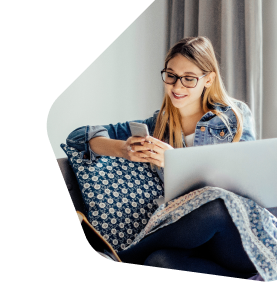




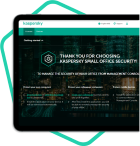


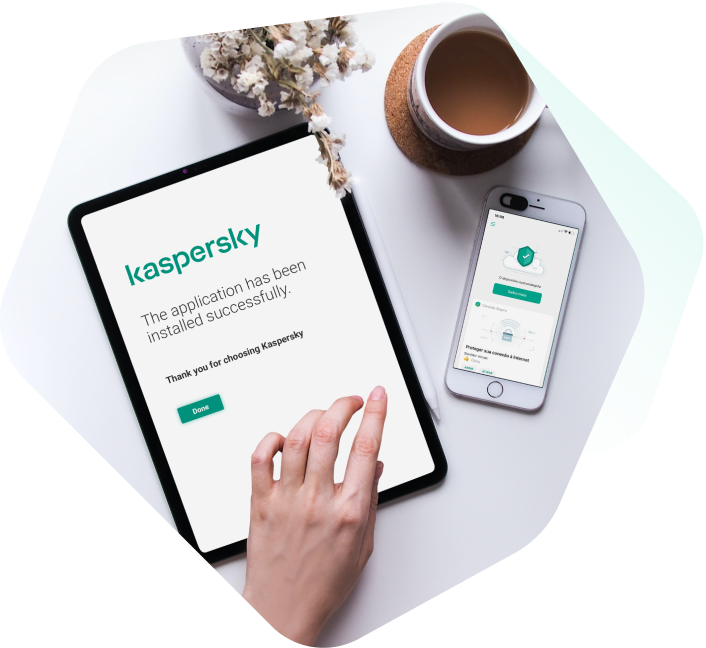

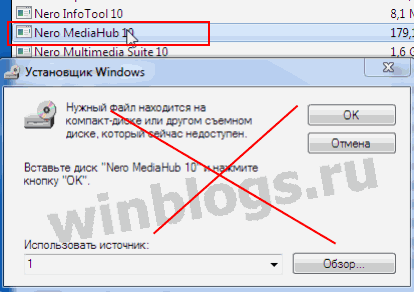

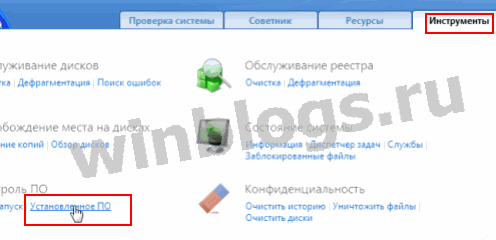
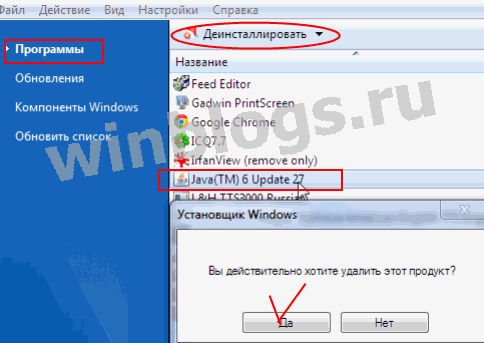
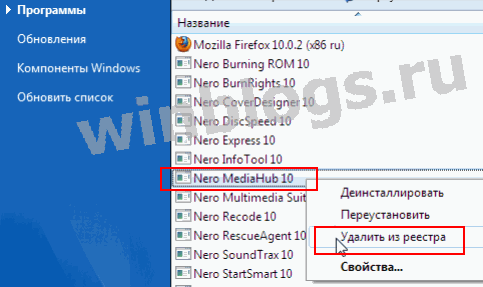


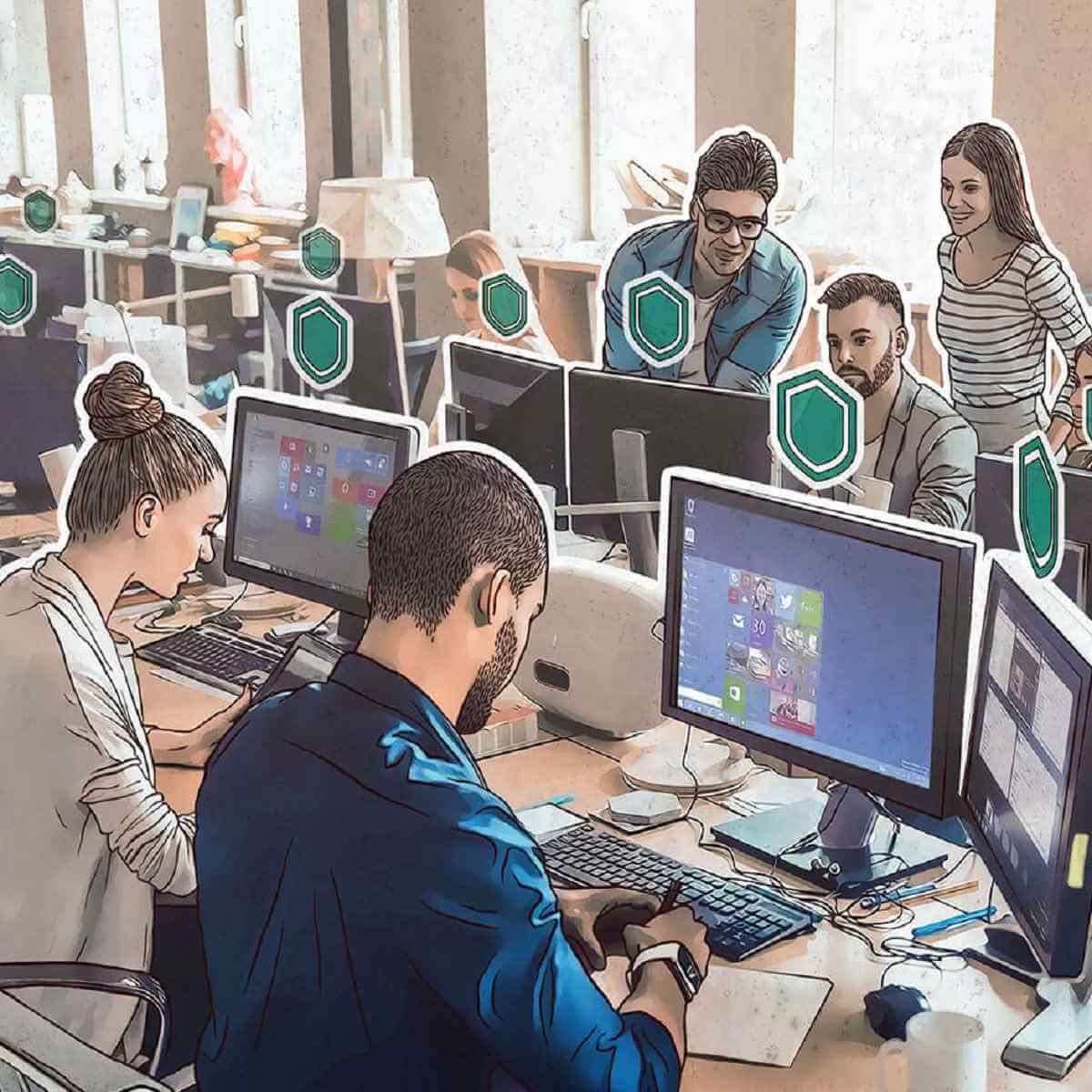
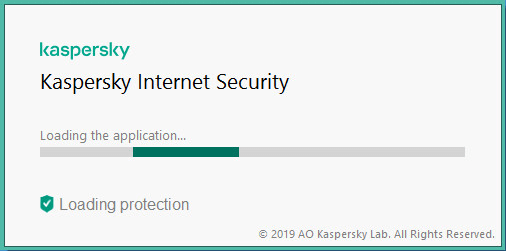

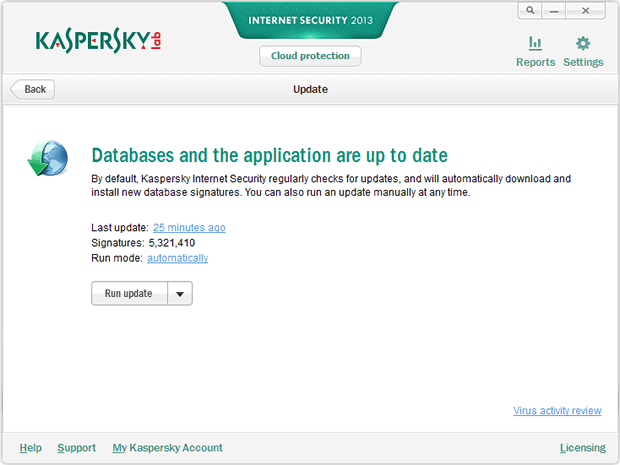
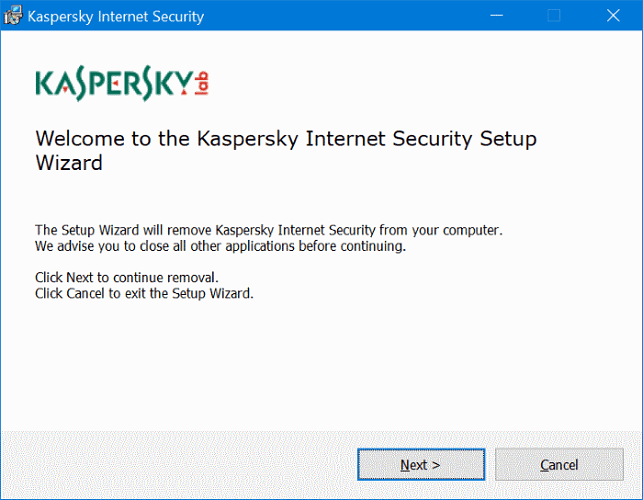
 kaspersky anti-virus
kaspersky anti-virus














